
配信したメッセージ、思ってたのと違うな…
配信した後にミスに気付いてしまった…
こういった経験はありませんか?
今回は作成したメッセージを事前に確認できる「テスト配信」について解説します。
LINE公式アカウントは一度送信したメッセージを取り消すことができないため、事前にテスト配信を行い、誤字脱字や改行の位置などを確認しておくことが重要です。
本記事では、テスト配信するためのアカウント登録方法、エルメの各種機能からテスト配信する方法をご紹介していきますので、ぜひ参考にしてください。
L Message(エルメ)のテスト配信とは
L Message(エルメ)のテスト配信とは、友だちへ配信するメッセージを事前に特定のアカウントに送って、メッセージの見え方や誤字脱字がないかを確認できる機能です。
パソコンで作成したメッセージをスマホで確認してみると、変な位置で改行されていたり、絵文字のデザインがスマホとパソコンで違って見えたり、予想外のミスに気付けることもあります。
読者にとって読みづらい配信や、誤字脱字などのミスが多い配信は信頼を失う原因にもなるので、テスト配信は積極的に活用していきましょう。
テスト配信するためのアカウント登録
まずは、テスト配信を受け取るアカウントを登録する必要があります。
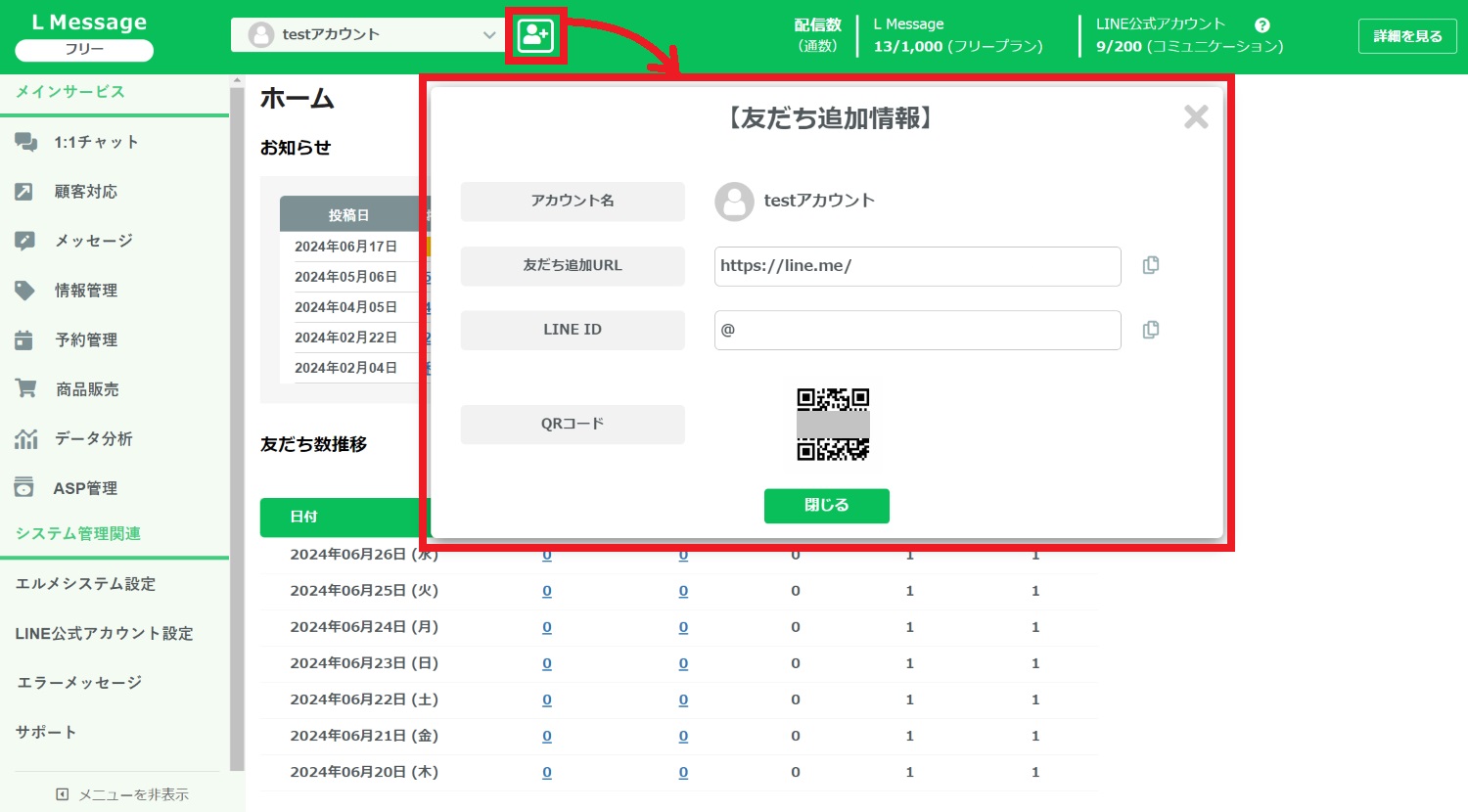
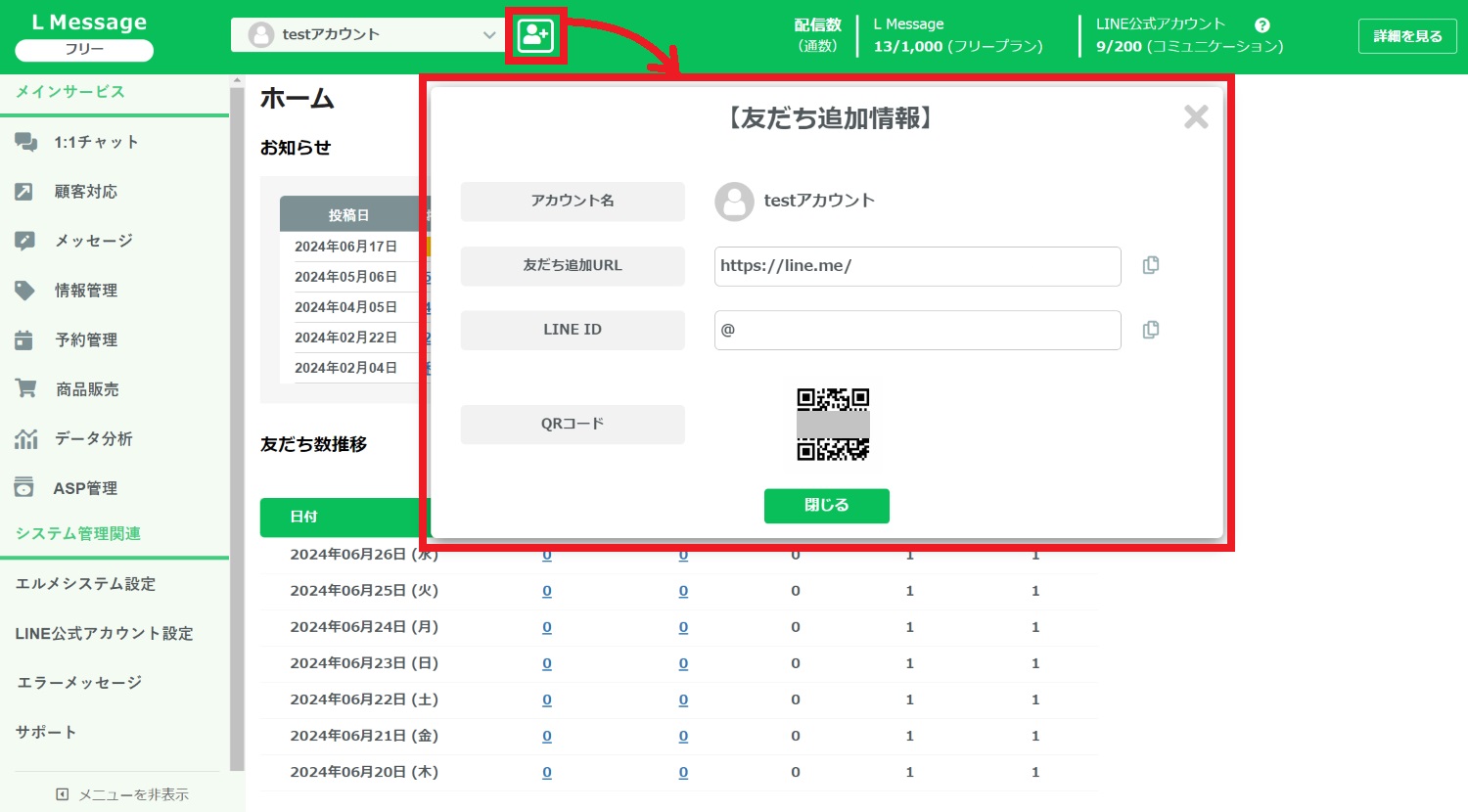
エルメの管理画面から友だち追加QRコードを表示させ、LINE公式アカウントを友だち追加します。
この時、テスト配信を送りたい個人LINEで友だち追加してください。
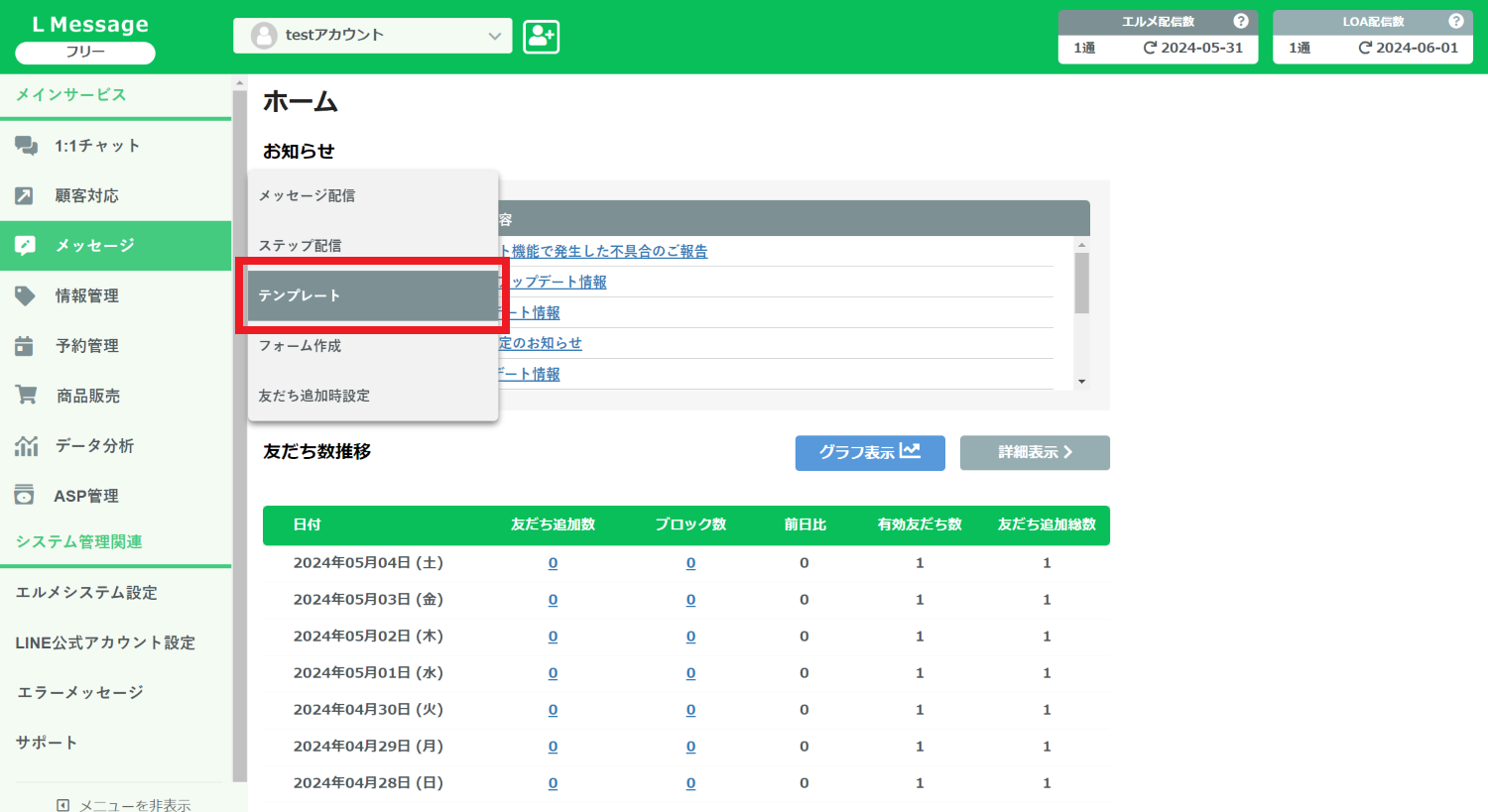
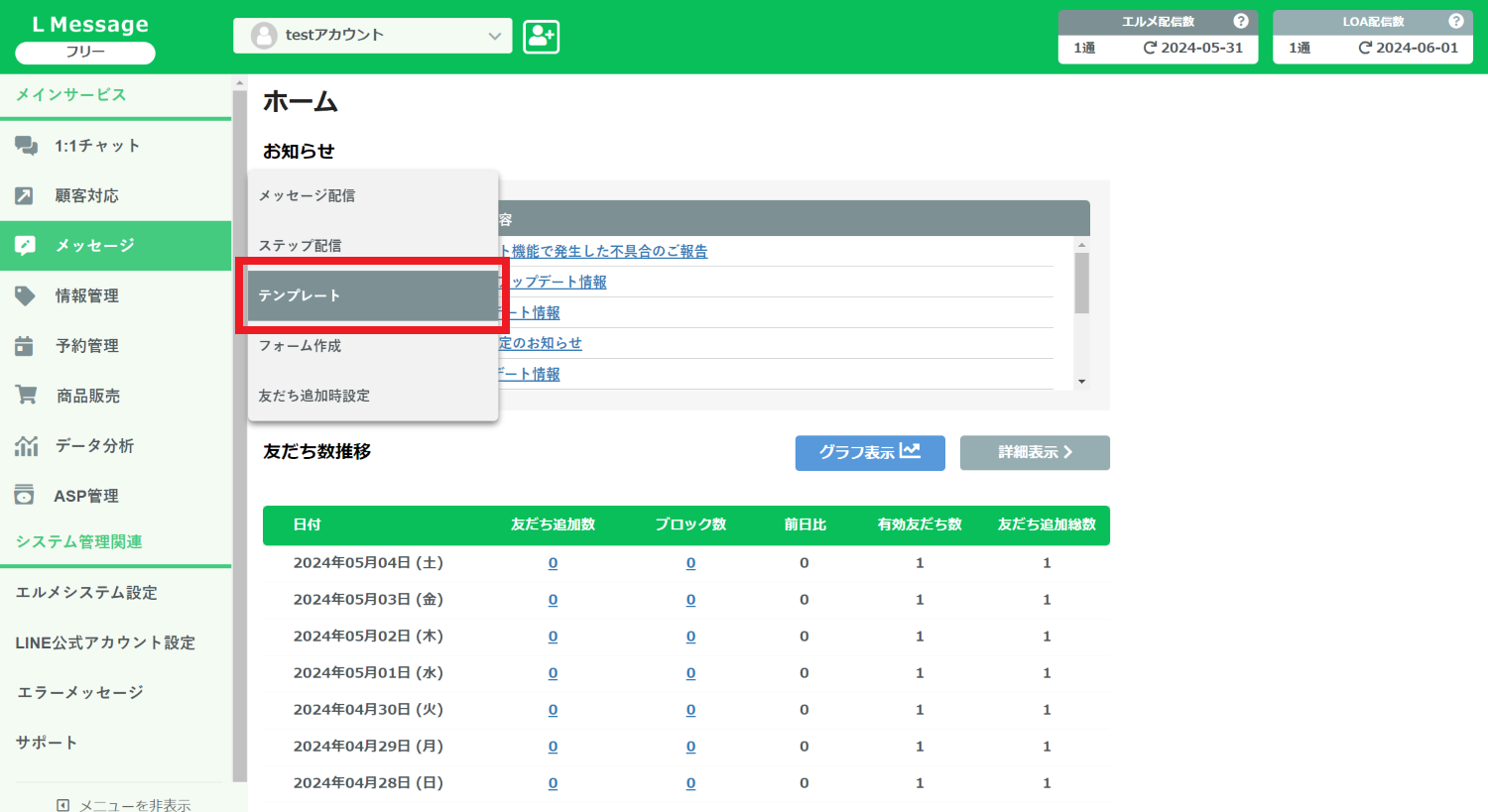
次に、友だち追加した個人LINEをテストアカウントとして登録します。
エルメの管理画面から「メッセージ」→「テンプレート」を開きます。
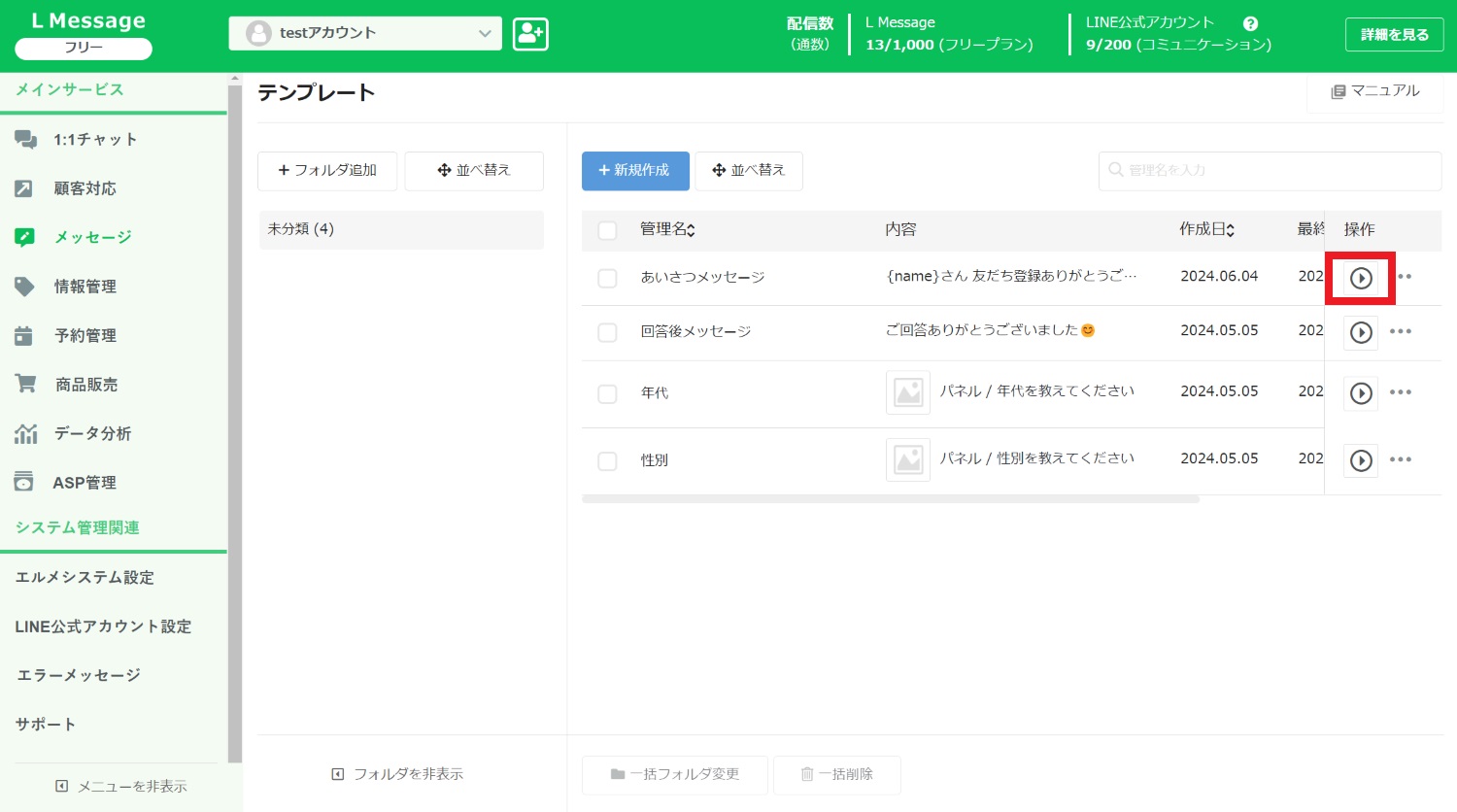
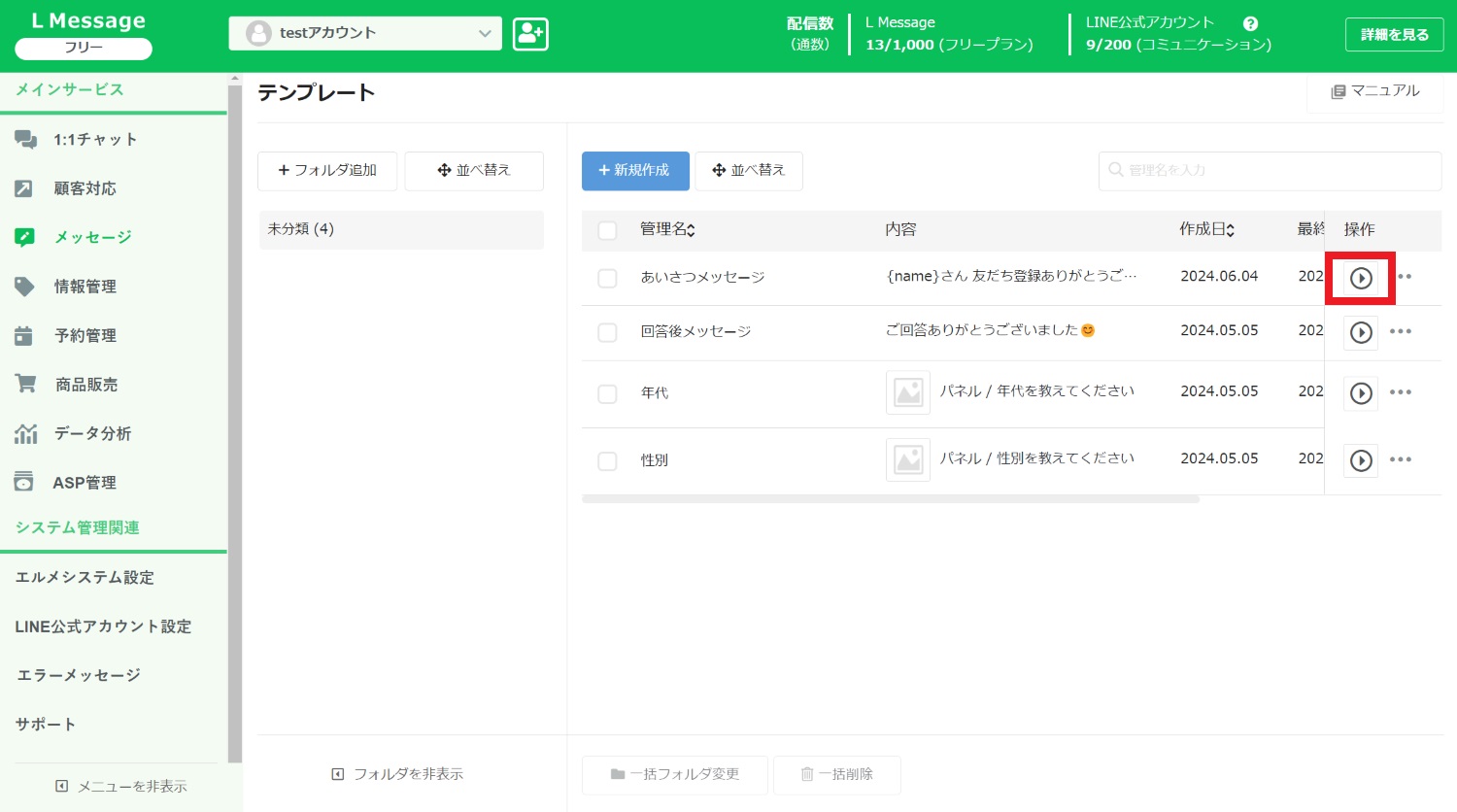
どのテンプレートでも良いので、一つ選びましょう。
一つもテンプレートを作成していなければ「新規作成」→「管理名を付けて作成」→「保存」で作成できます。
作成したテンプレートの右側の「▶︎」マークをクリックします。
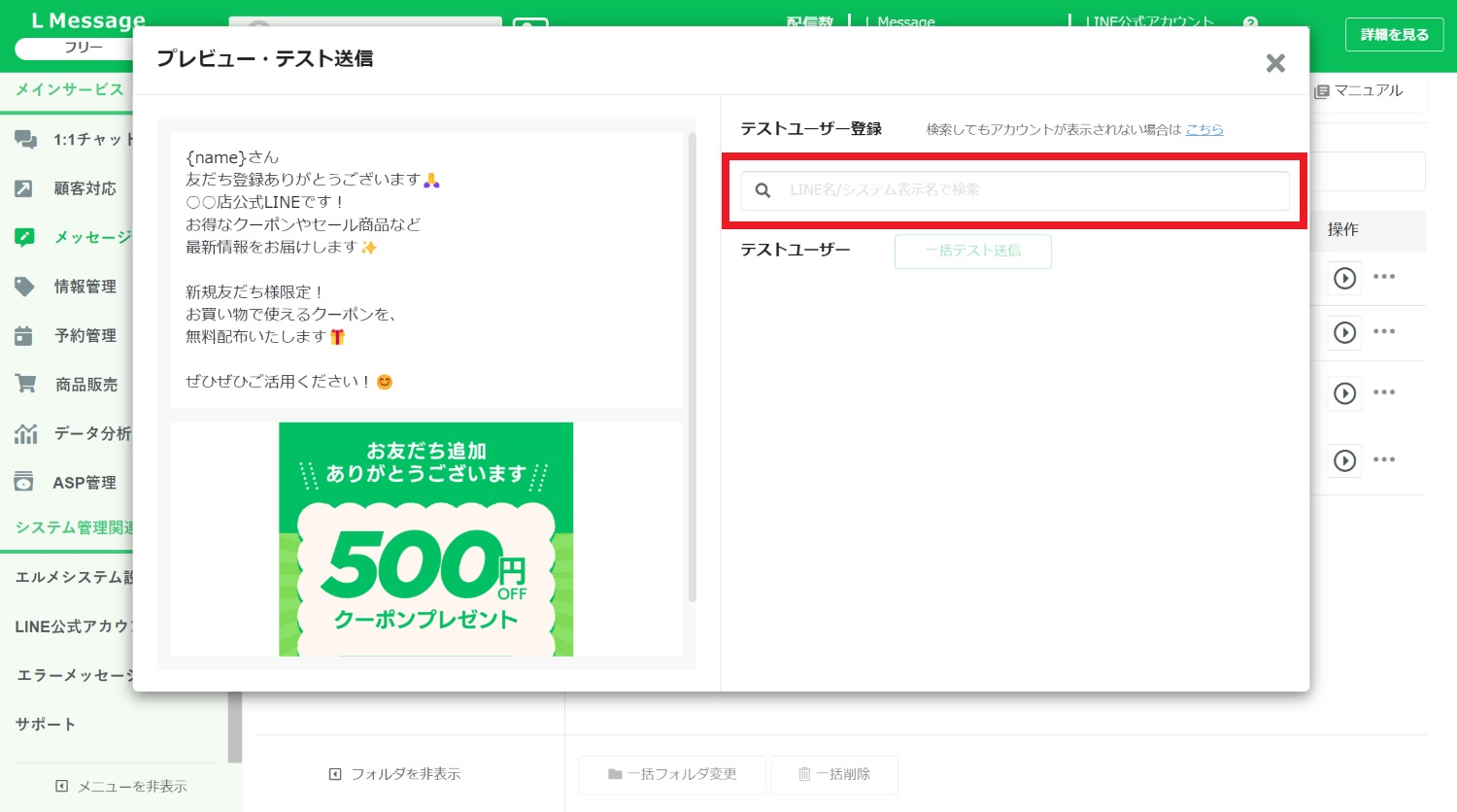
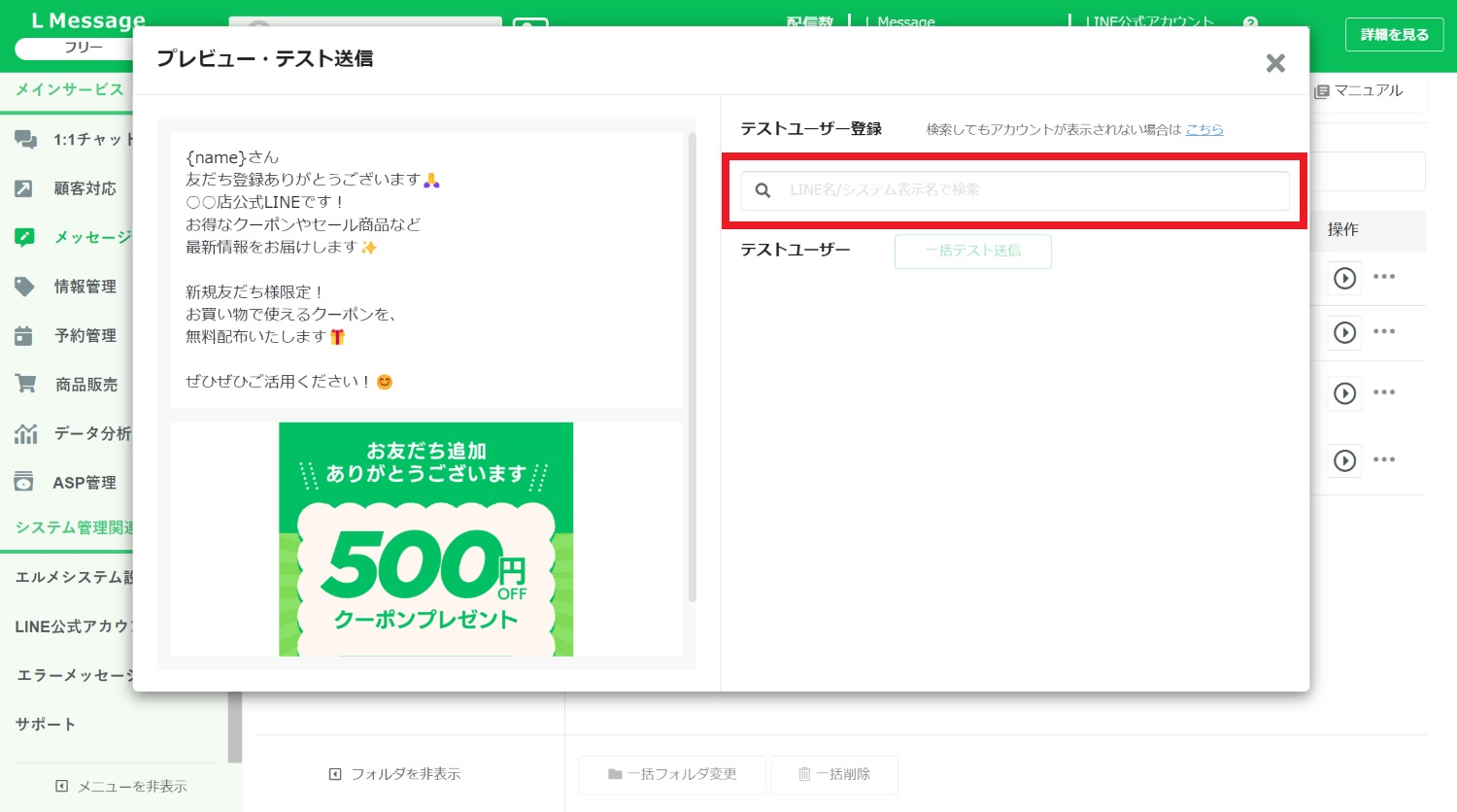
プレビュー画面が表示されます。検索バーに先ほど友だち追加した個人LINEの名前を入力しましょう。
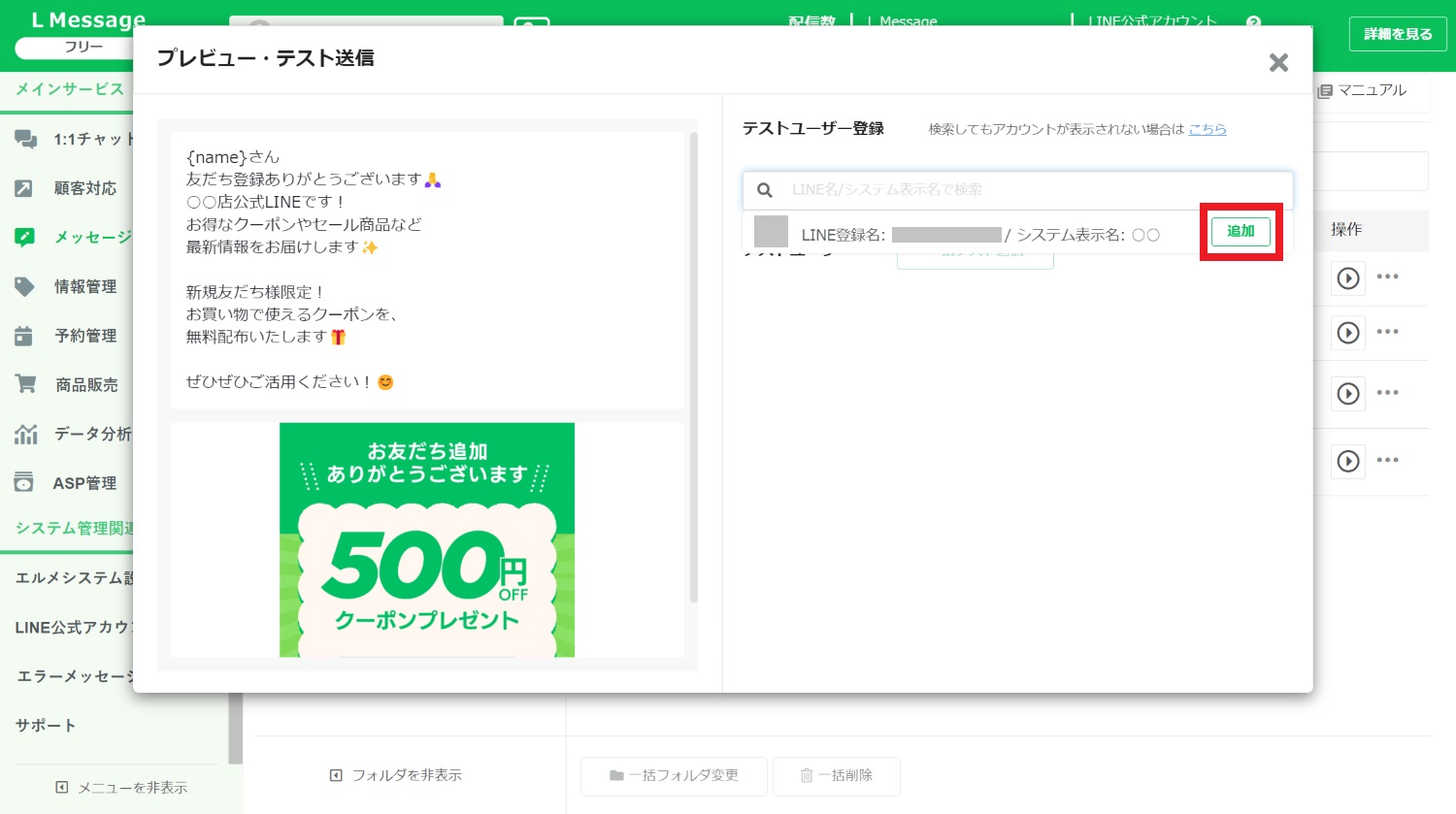
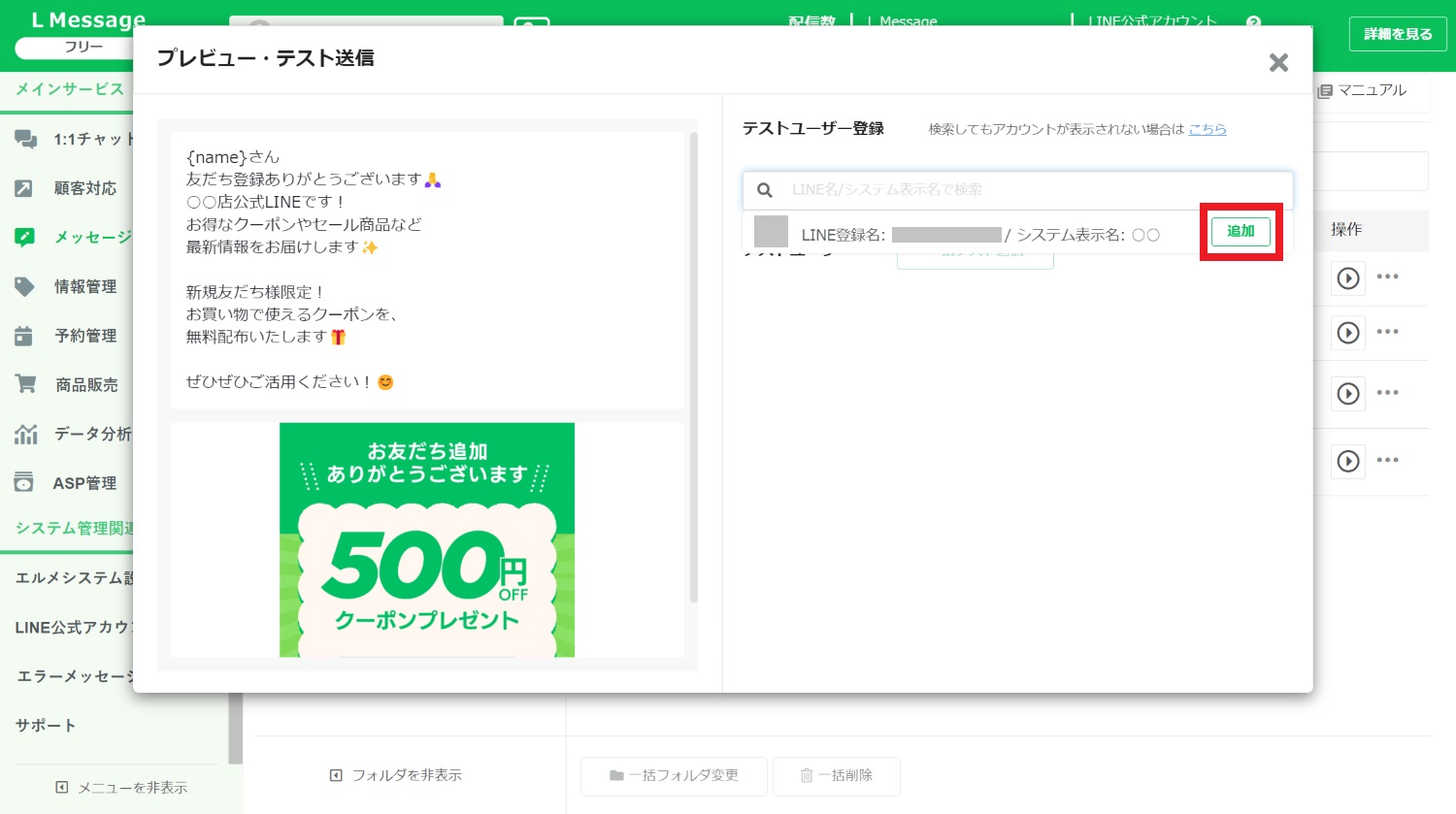
アカウントが表示されたら「追加」ボタンをクリックします。
これでテストアカウントの登録は完了です。
機能ごとのテスト配信の使い方
次に、エルメにある機能ごとのテスト配信の方法を解説します。
「メッセージ配信」でのテスト配信
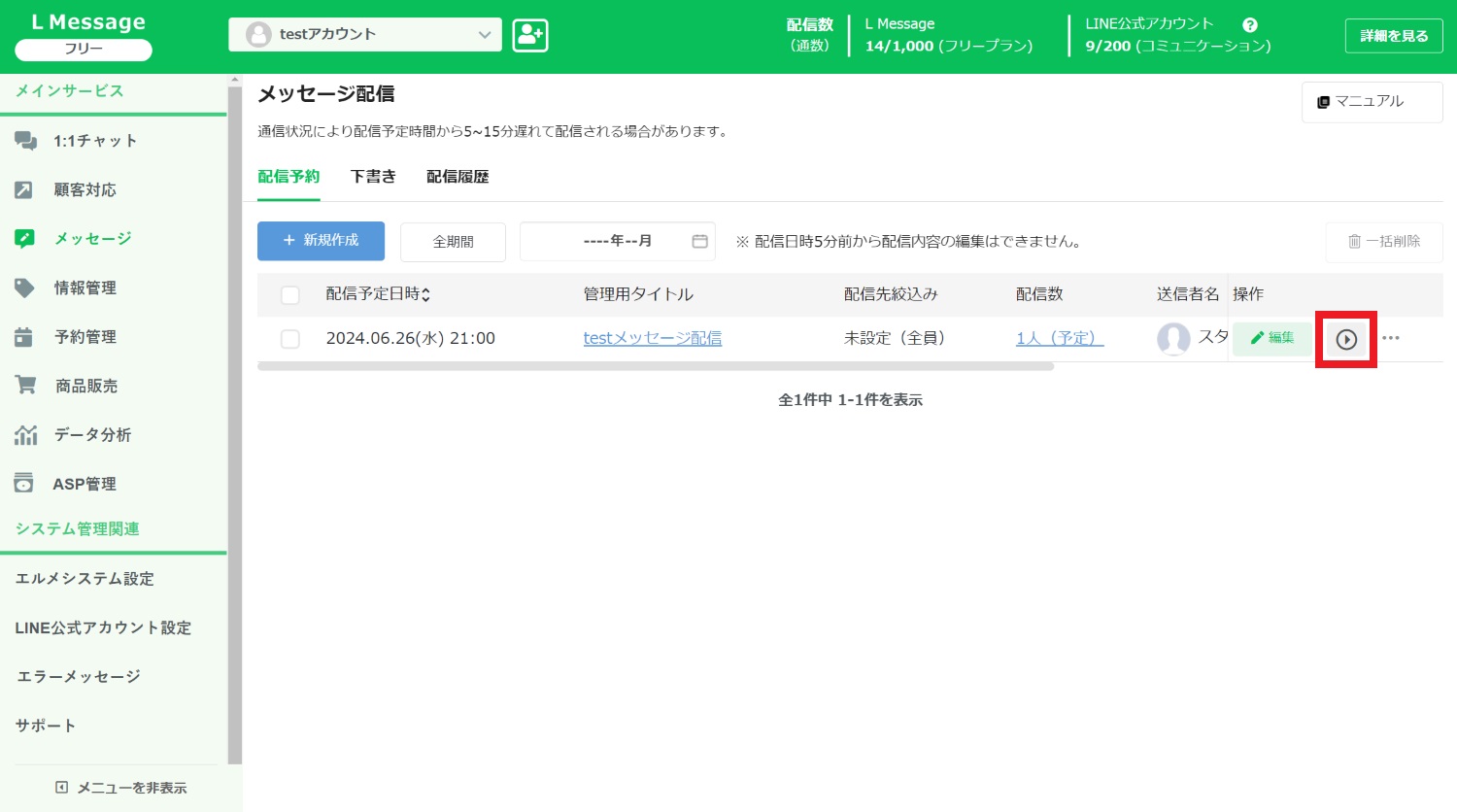
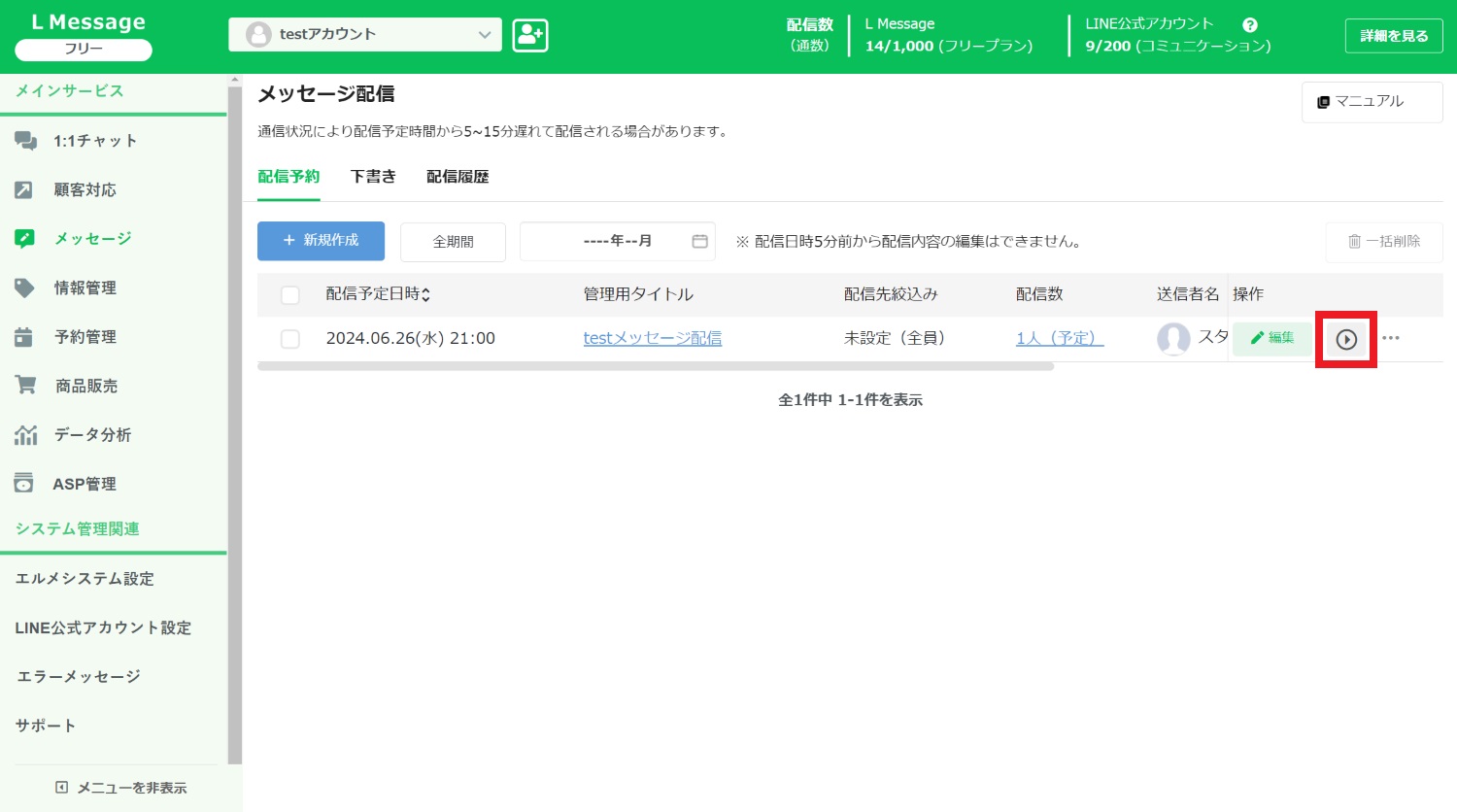
メッセージ配信でテスト配信を行う場合は、登録メッセージ一覧の右側「▶」マークをクリックします。
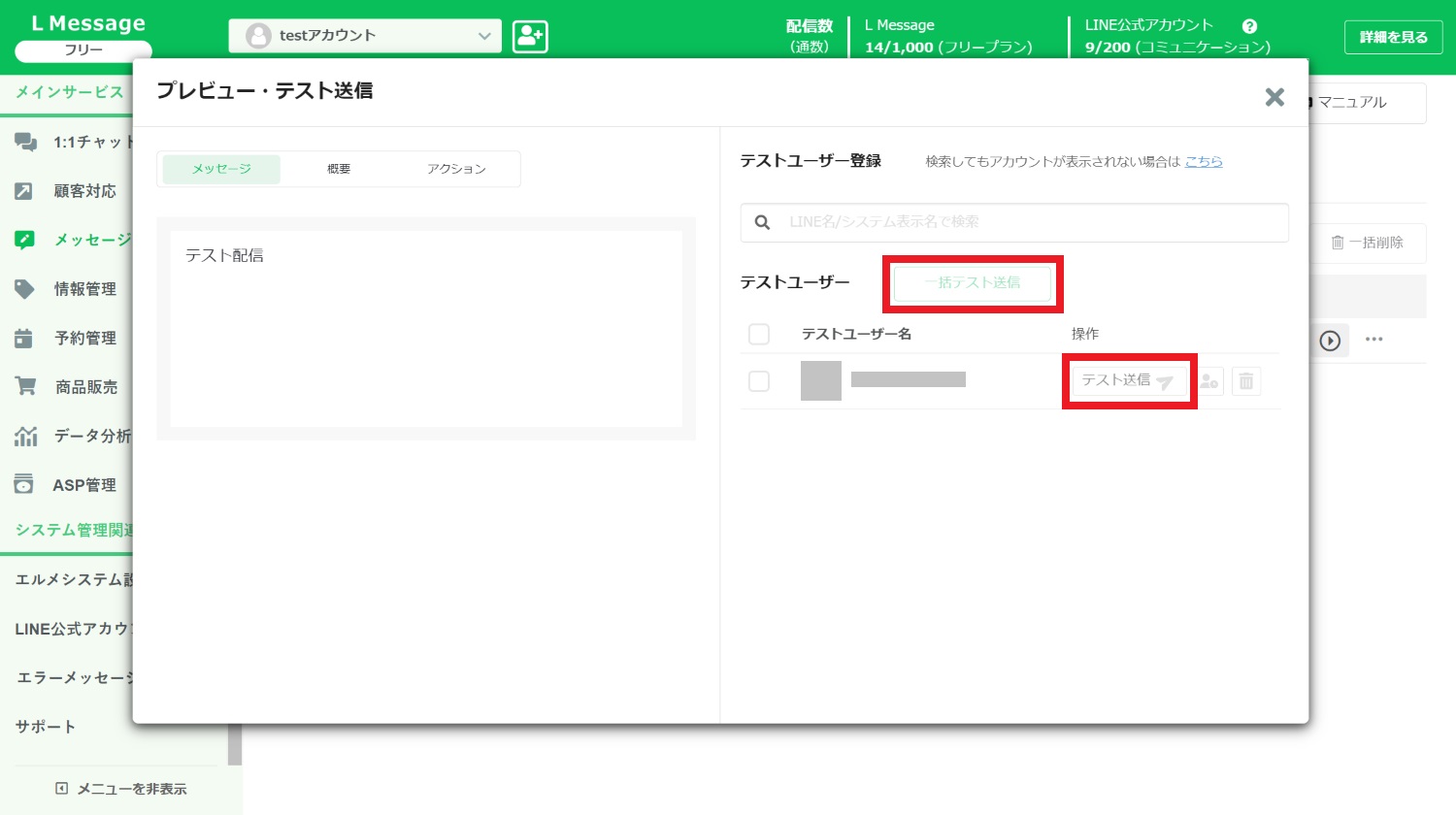
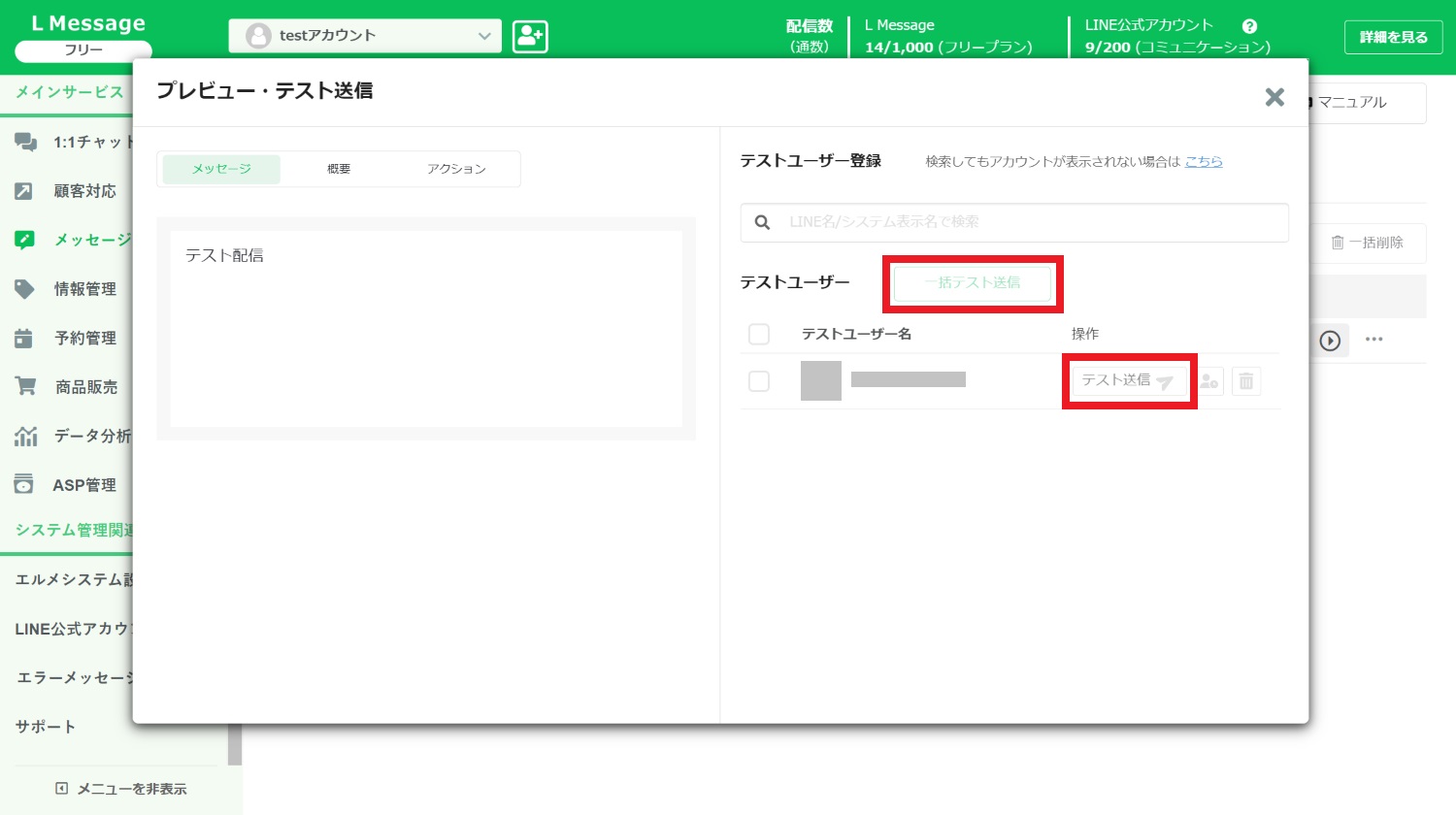
表示されたポップアップからテスト配信を行えます。
テストアカウントを複数登録している場合は、テスト配信したいアカウントを選択し、一括テスト配信をすることも可能です。
一人だけにテスト配信したい場合は、対象アカウントの右側にある「テスト送信」をクリックしましょう。
「ステップ配信」でのテスト配信
ステップ配信でテスト配信する方法は2種類あります。
- ステップ配信内の「メッセージ単体」をテストする
- ステップ配信「全体のメッセージ」をテストする
それぞれ見ていきましょう。
ステップ配信内の「メッセージ単体」をテストする
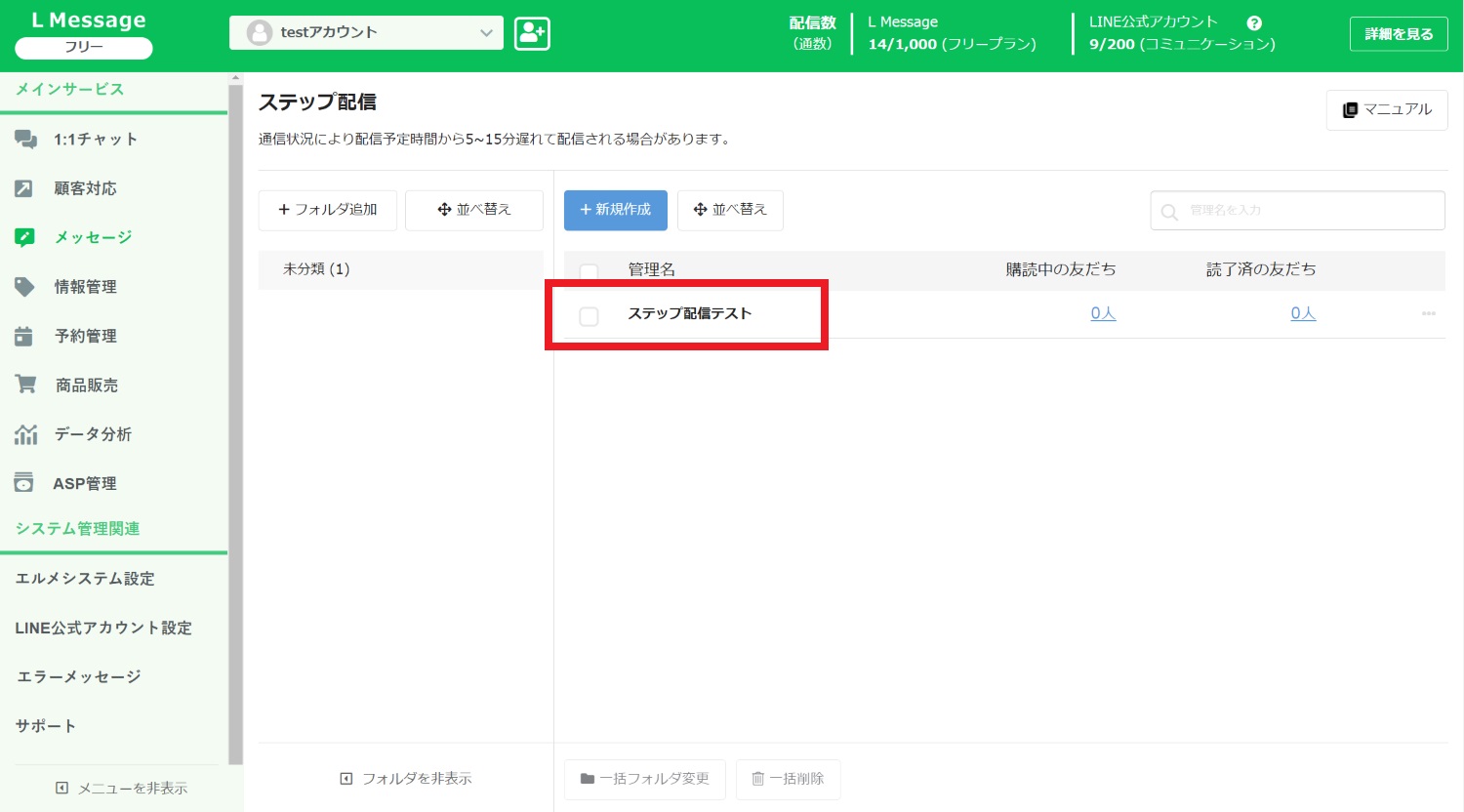
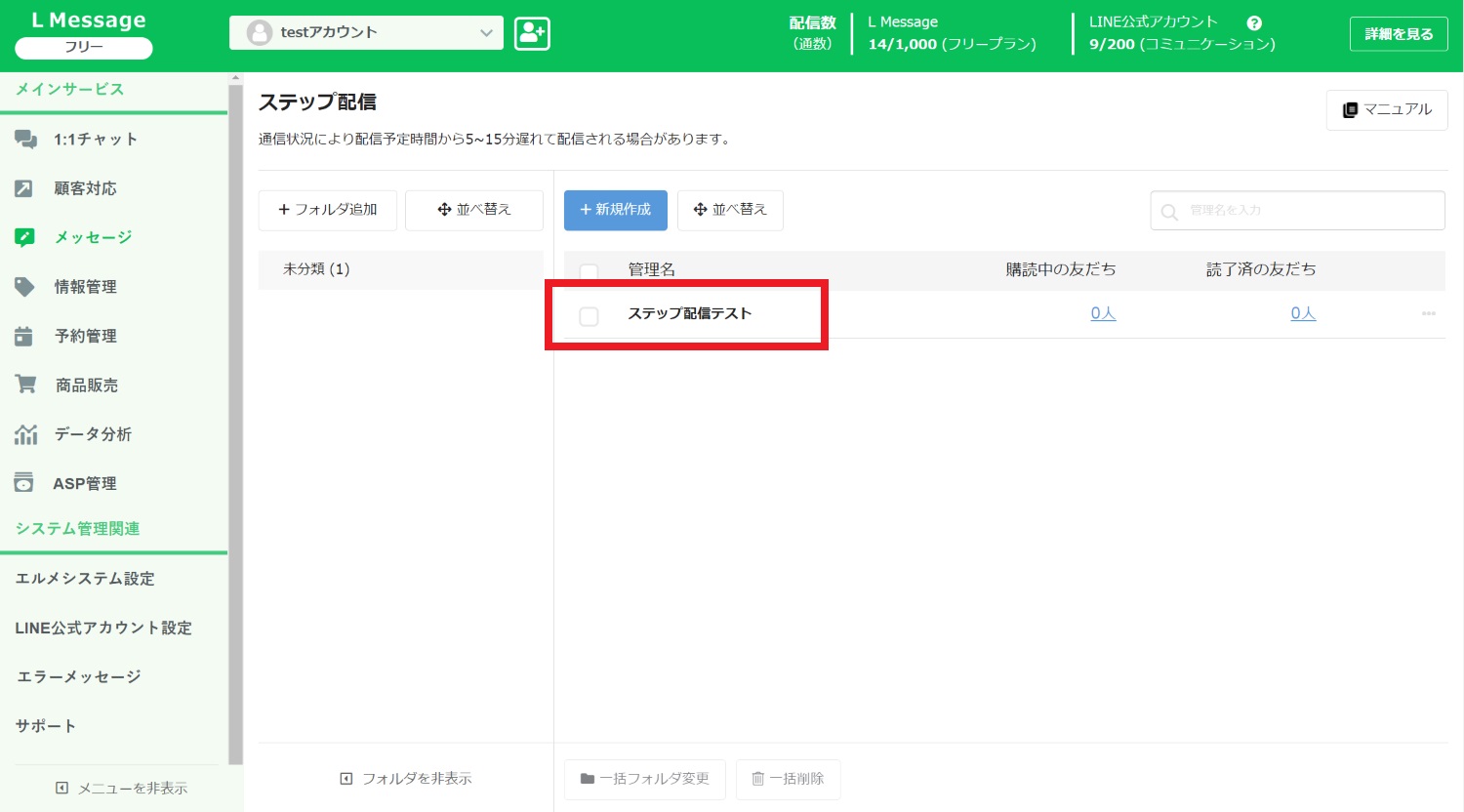
ステップ配信一覧から該当のステップ配信をクリックします。
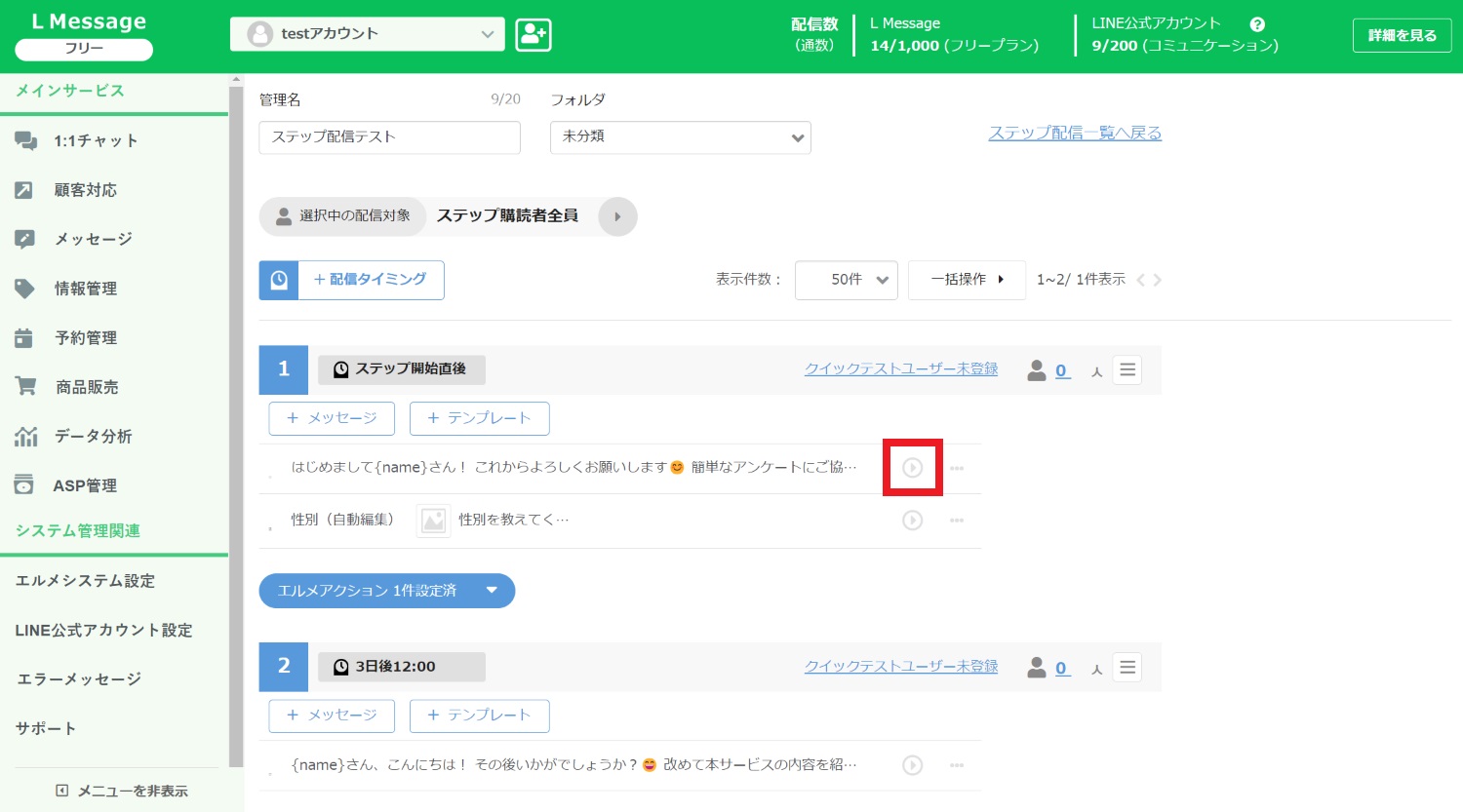
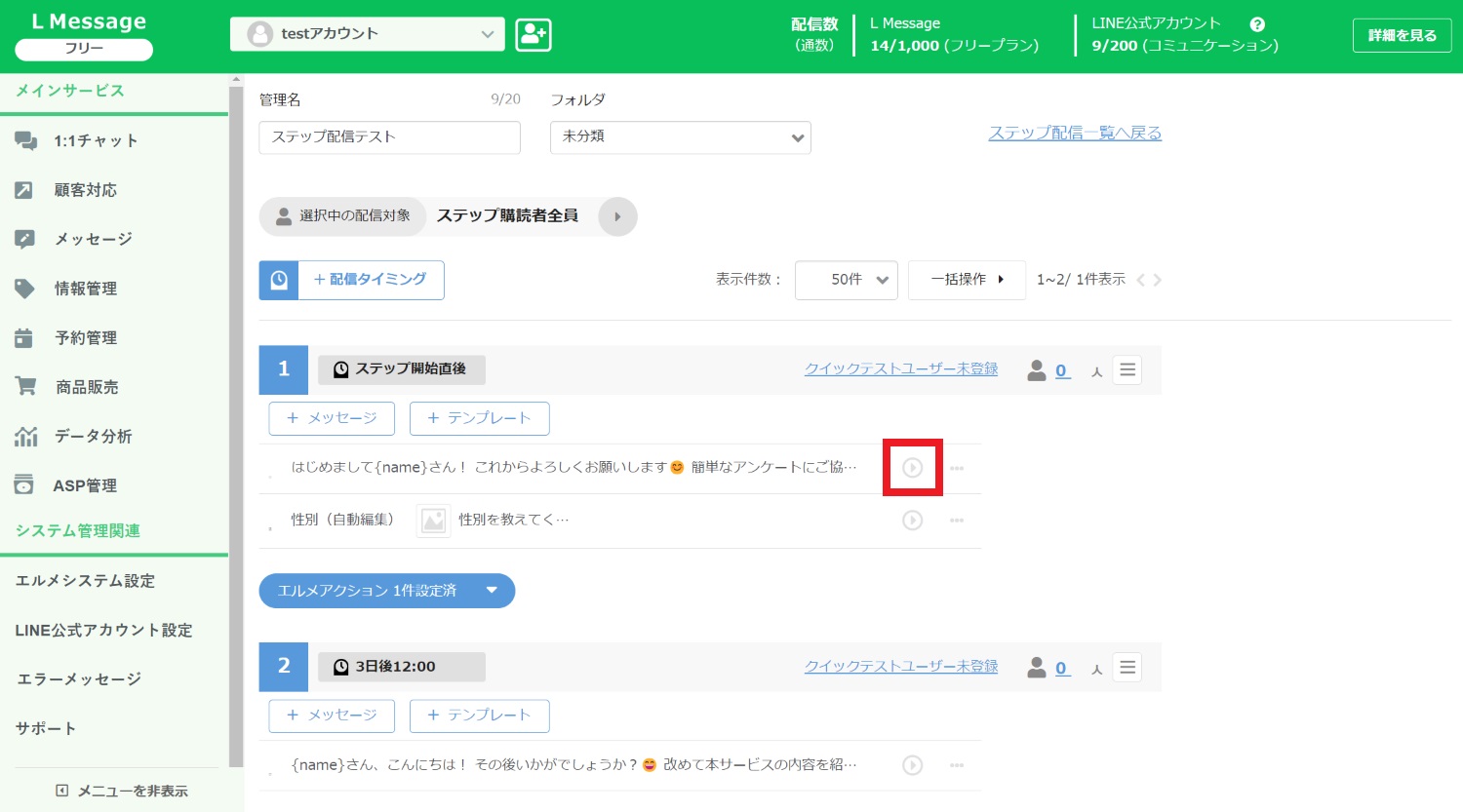
確認したいメッセージの右側「▶」マークをクリックします。
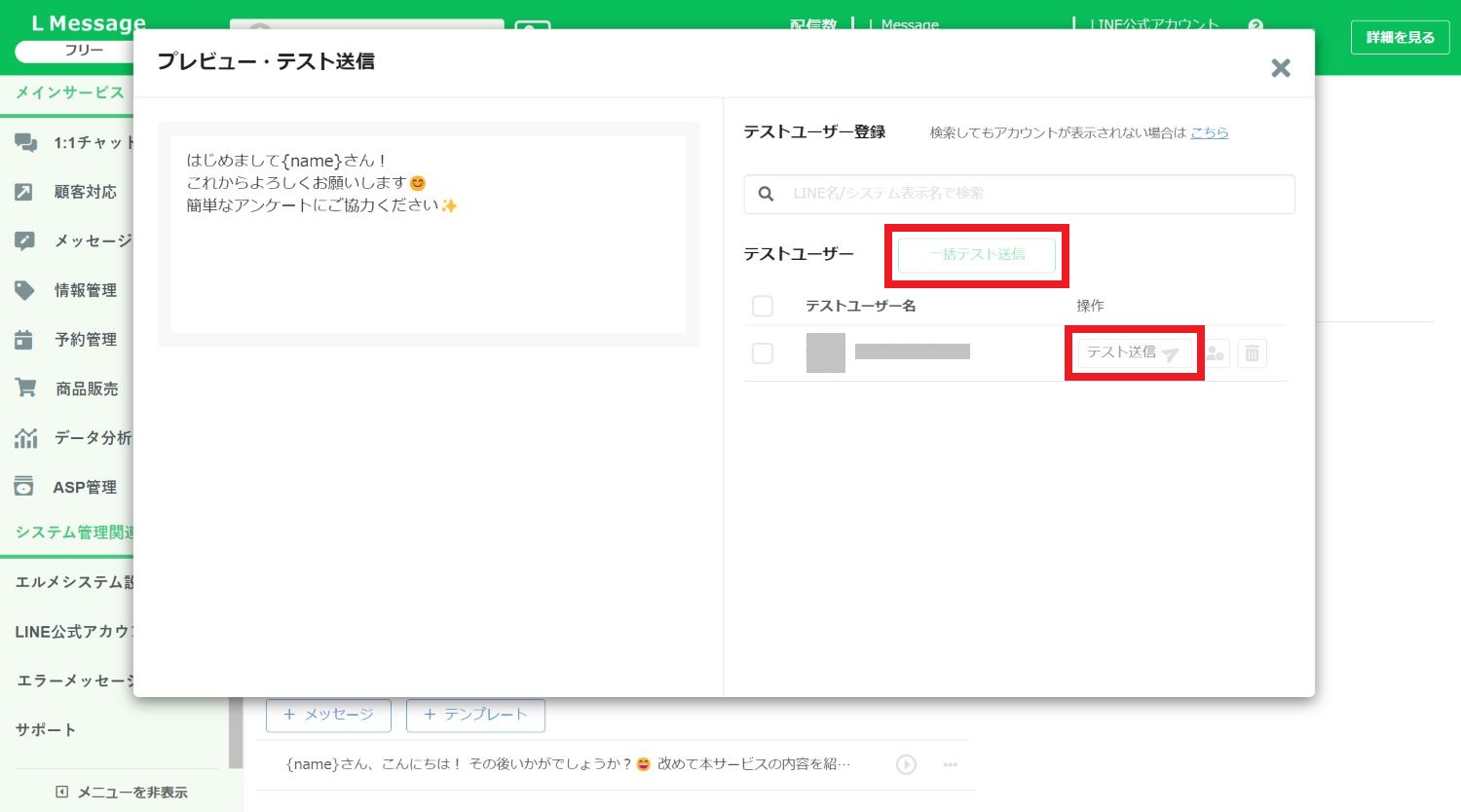
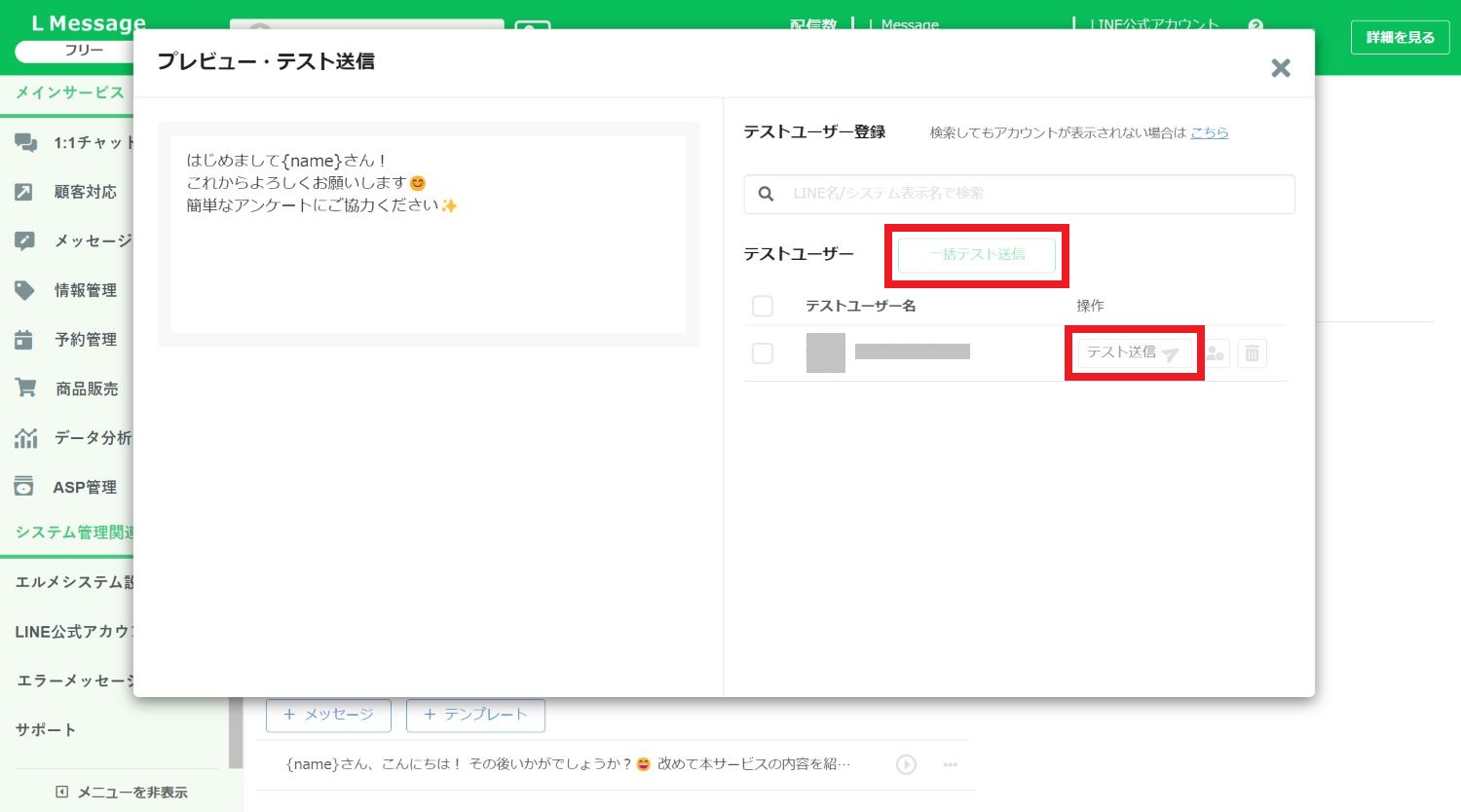
プレビュー・テスト送信のポップアップが出たら、テストアカウントを選んでテスト配信をしましょう。
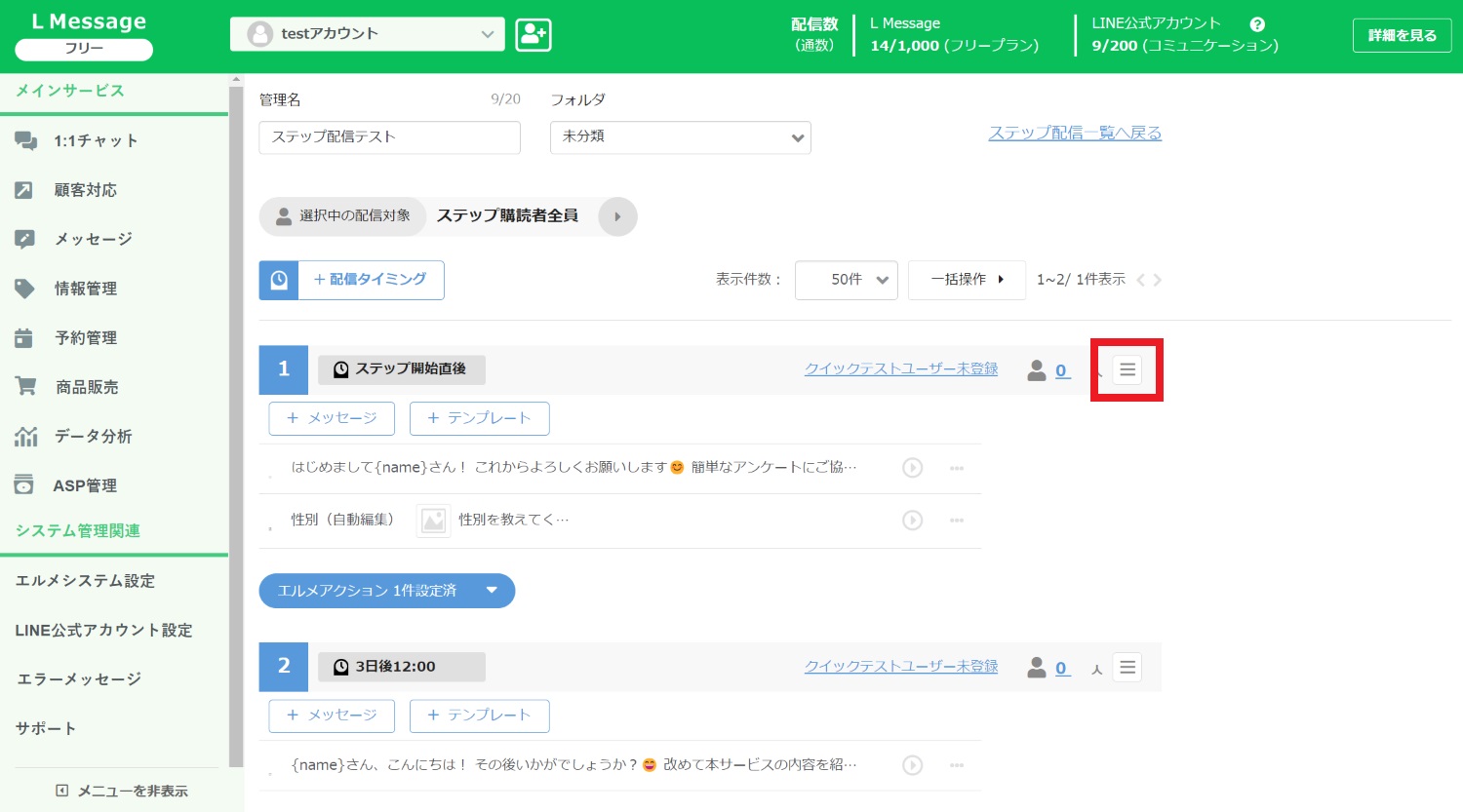
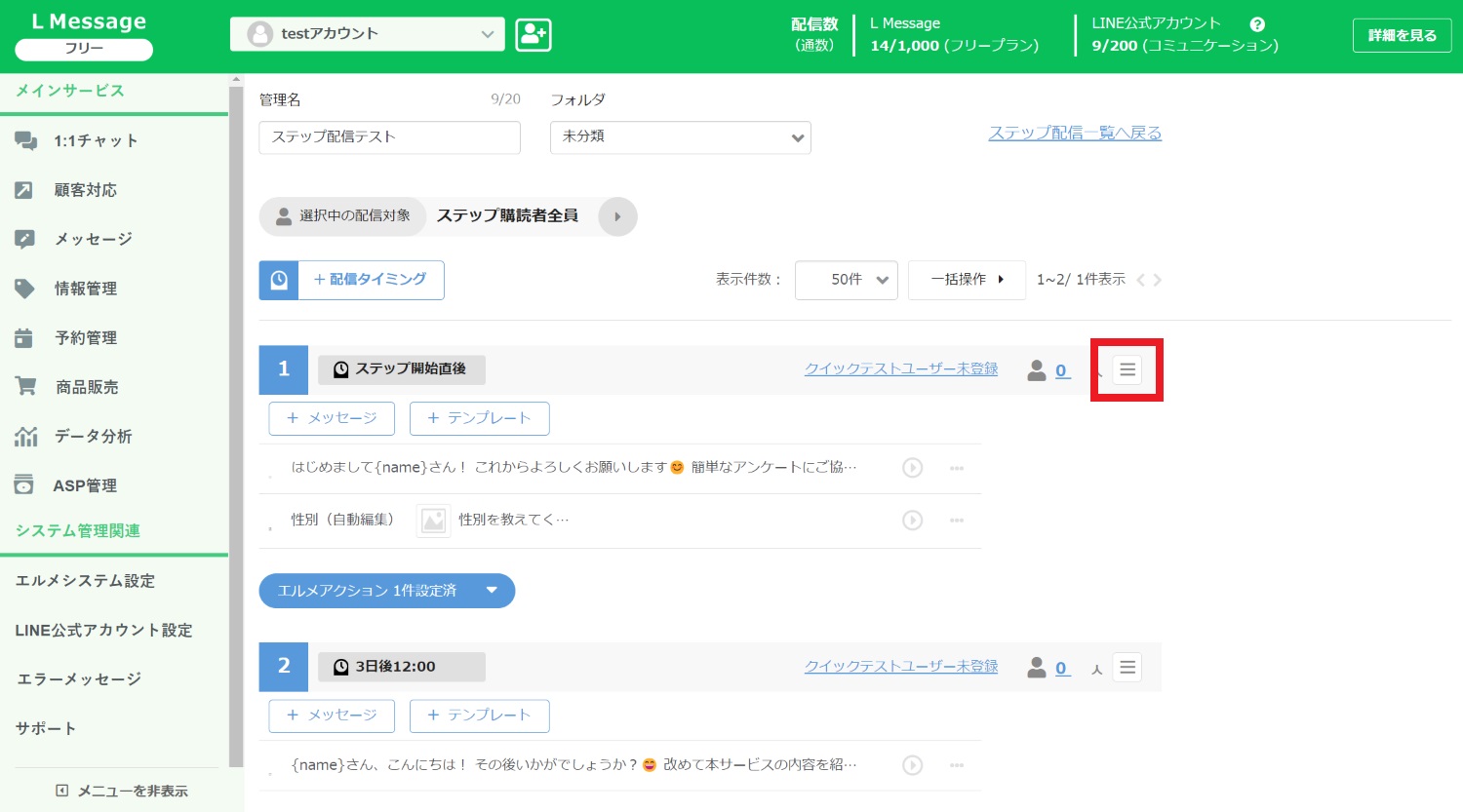
また、ステップ配信の「配信タイミング」ごとにまとめてテスト配信することも可能です。
例えば上記画像のように、ステップ配信1通目に複数のメッセージを作成している場合、1通目のメッセージをまとめてテスト配信できます。
右側の「≡」マークをクリックしてみましょう。
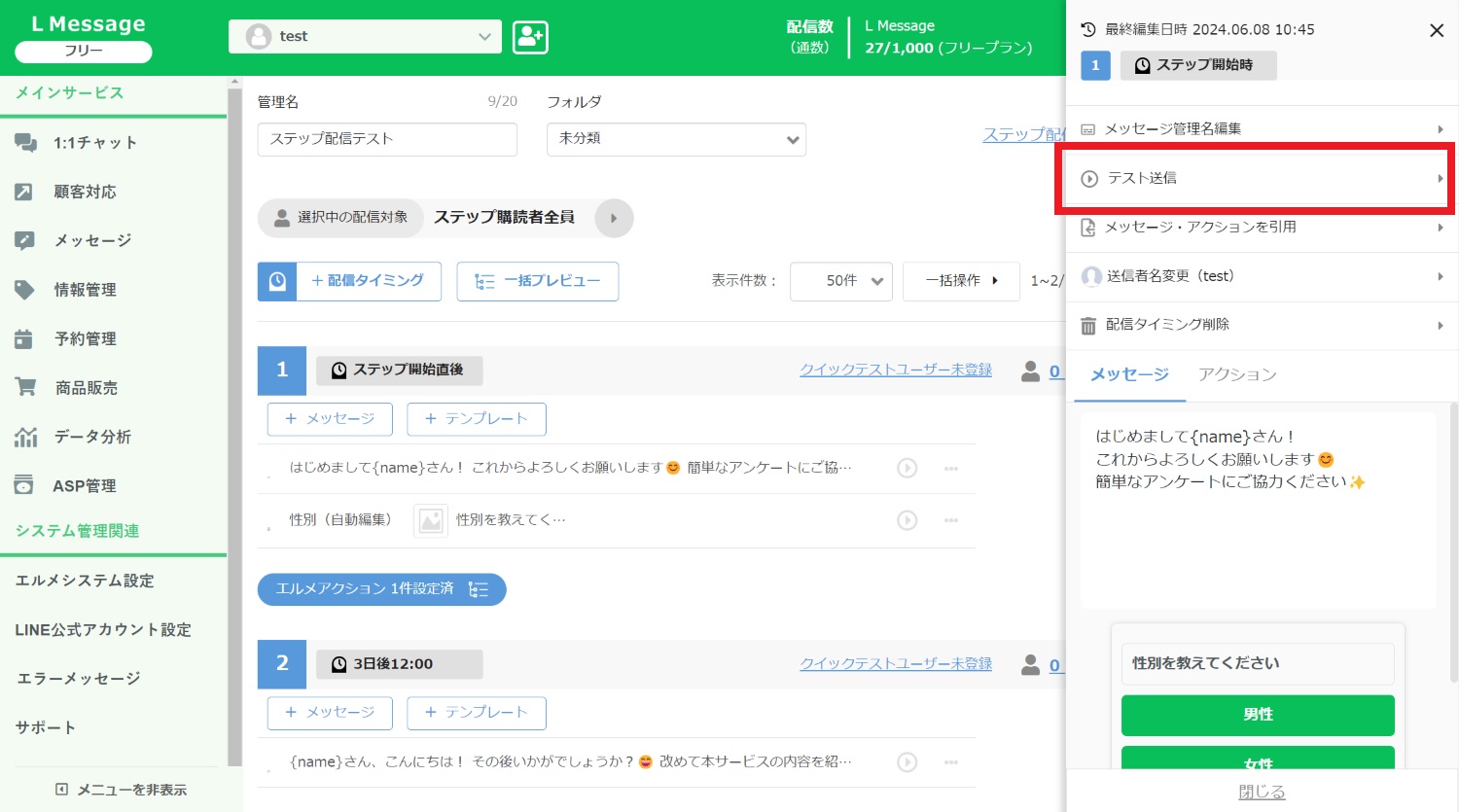
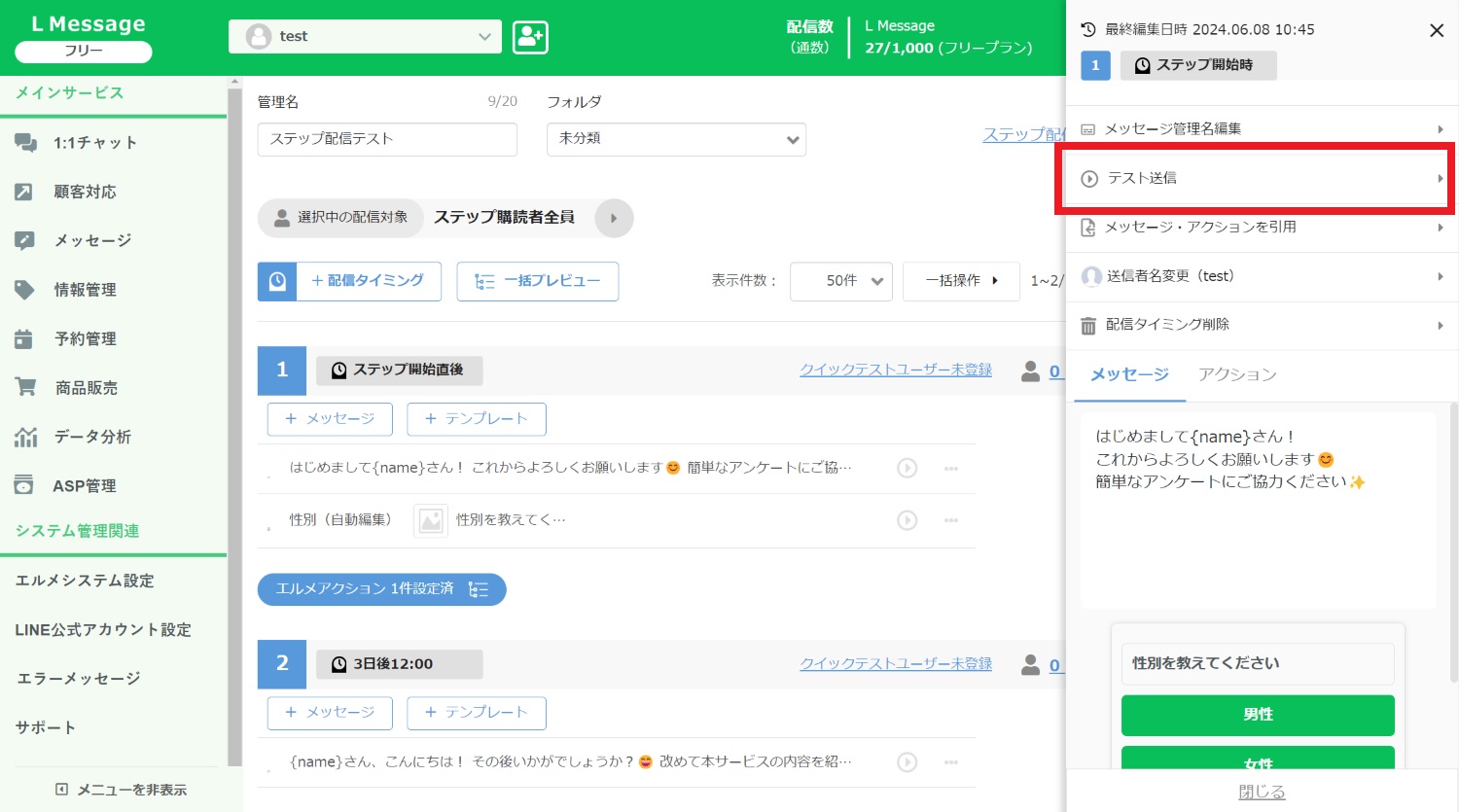
メニューが出てくるので「テスト送信」をクリックします。
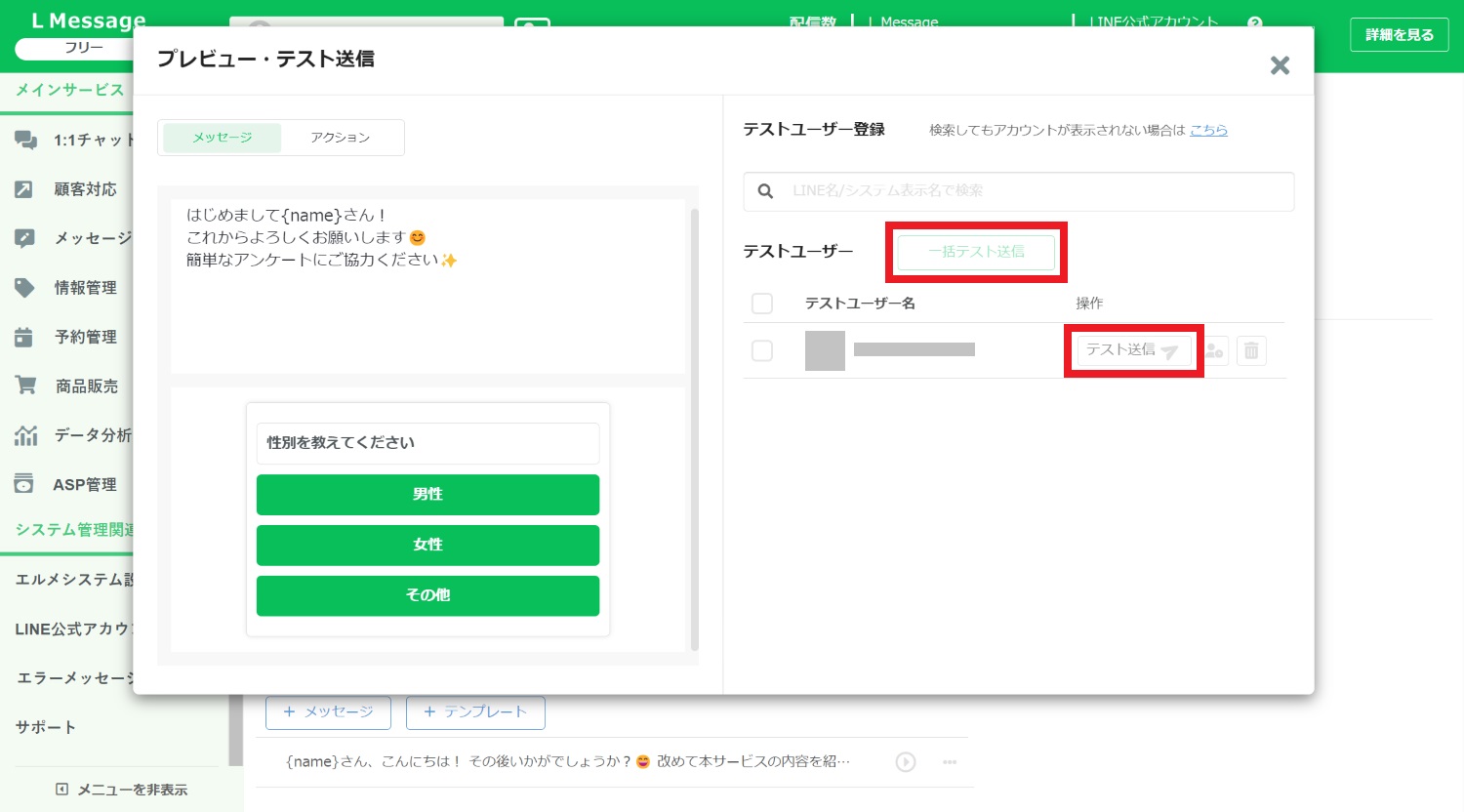
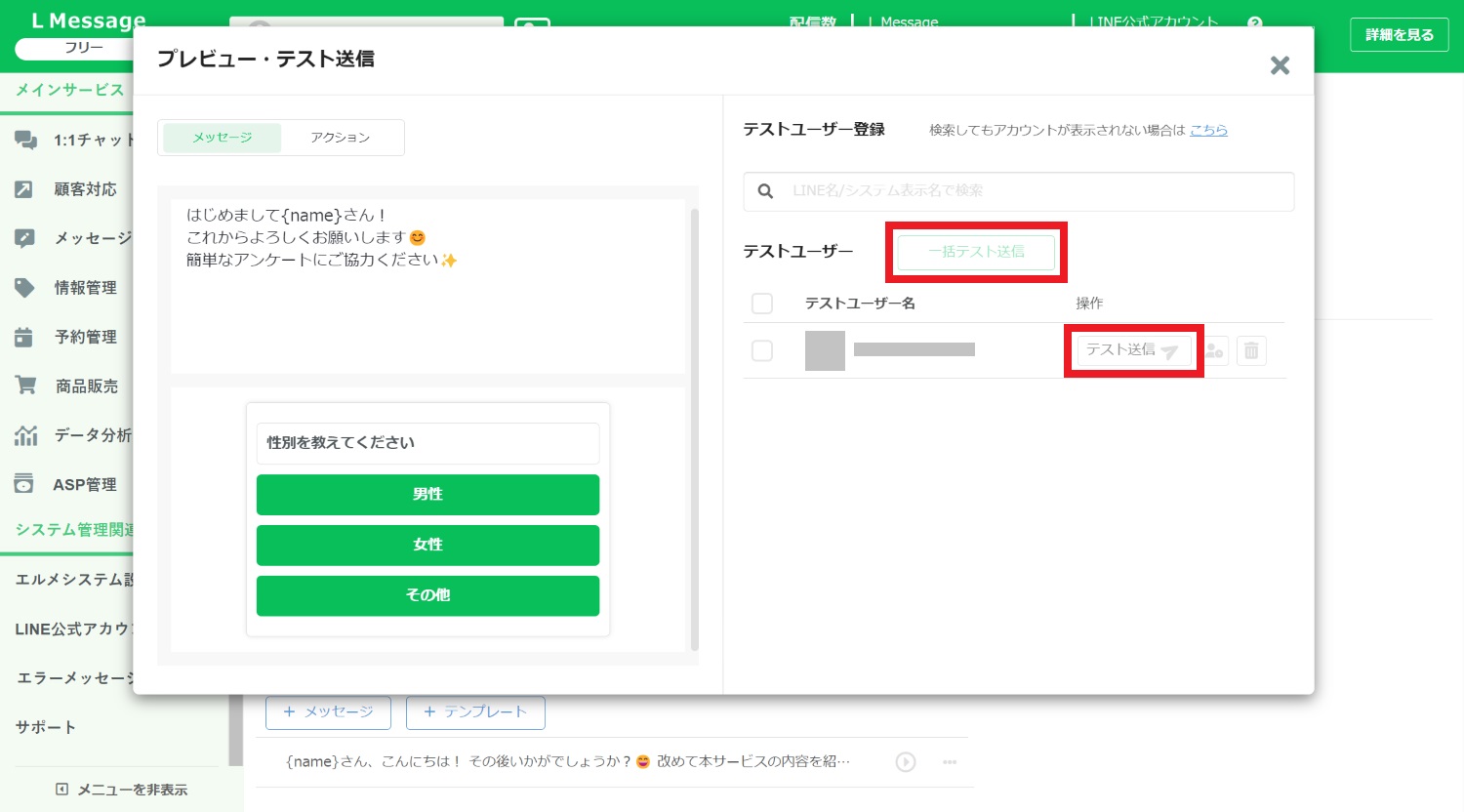
プレビュー・テスト送信のポップアップが出たら、テストアカウントを選んでテスト配信をしましょう。
ステップ配信「全体のメッセージ」をテストする
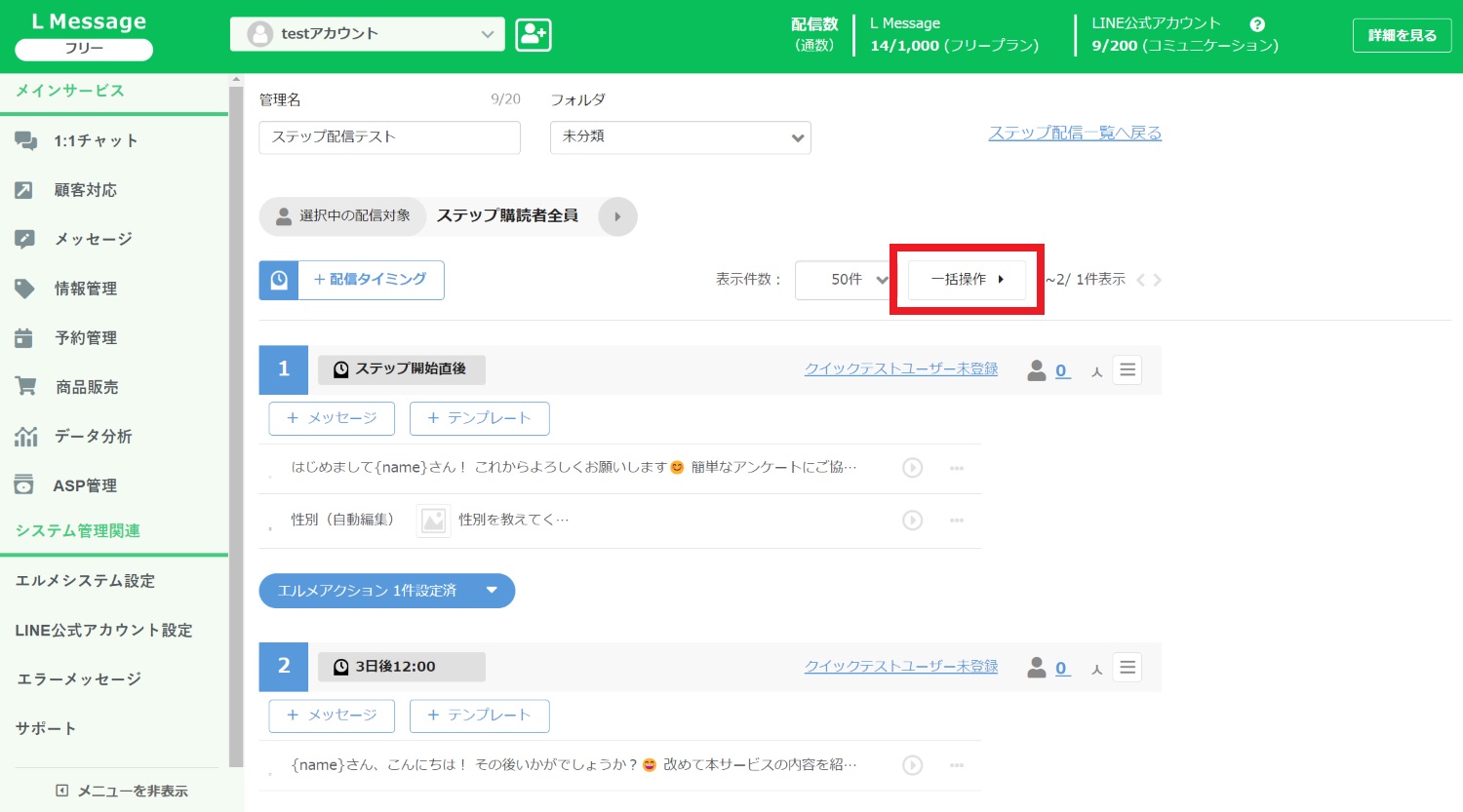
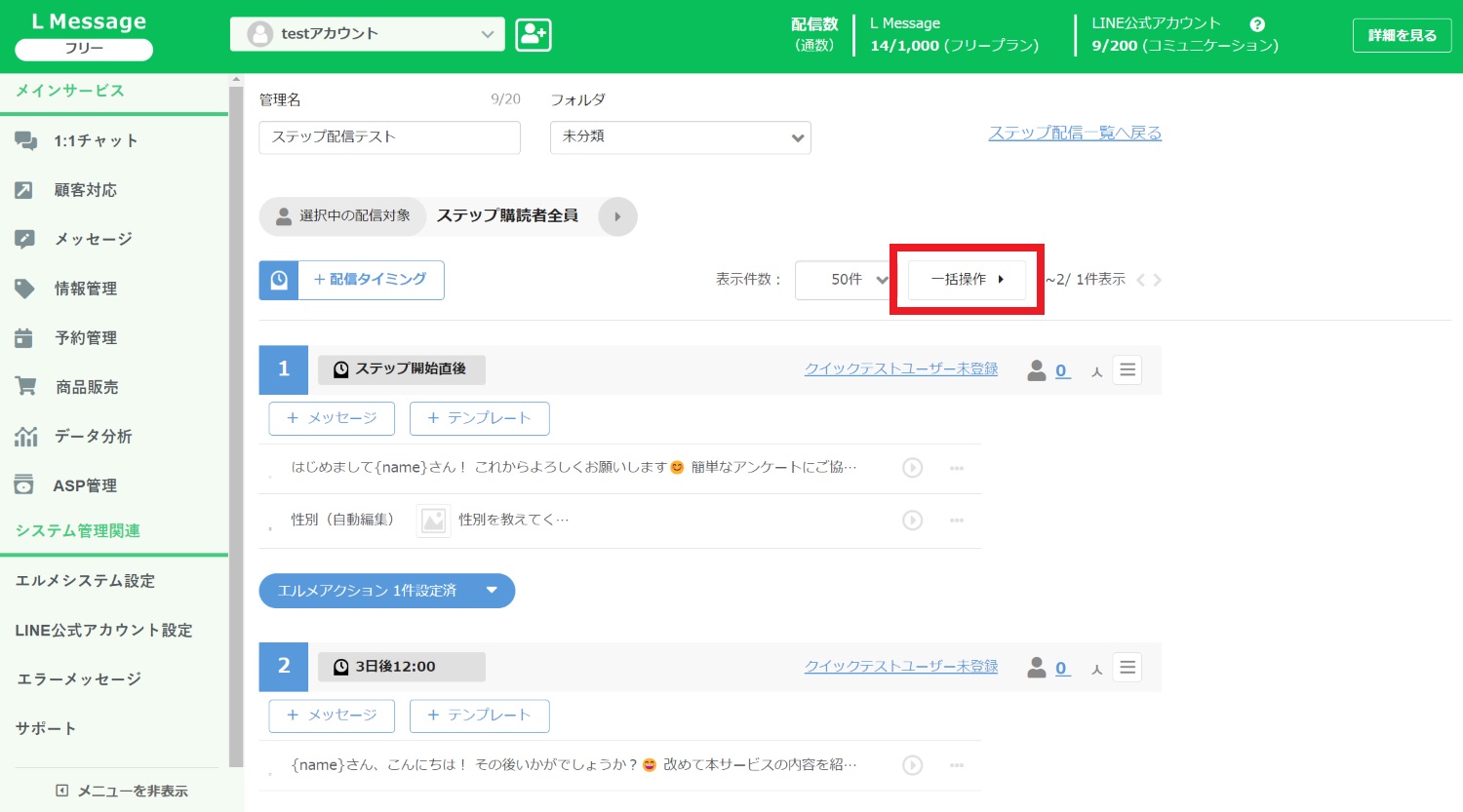
ステップ配信全体のメッセージを一括で確認したいときは、「一括操作」をクリックします。
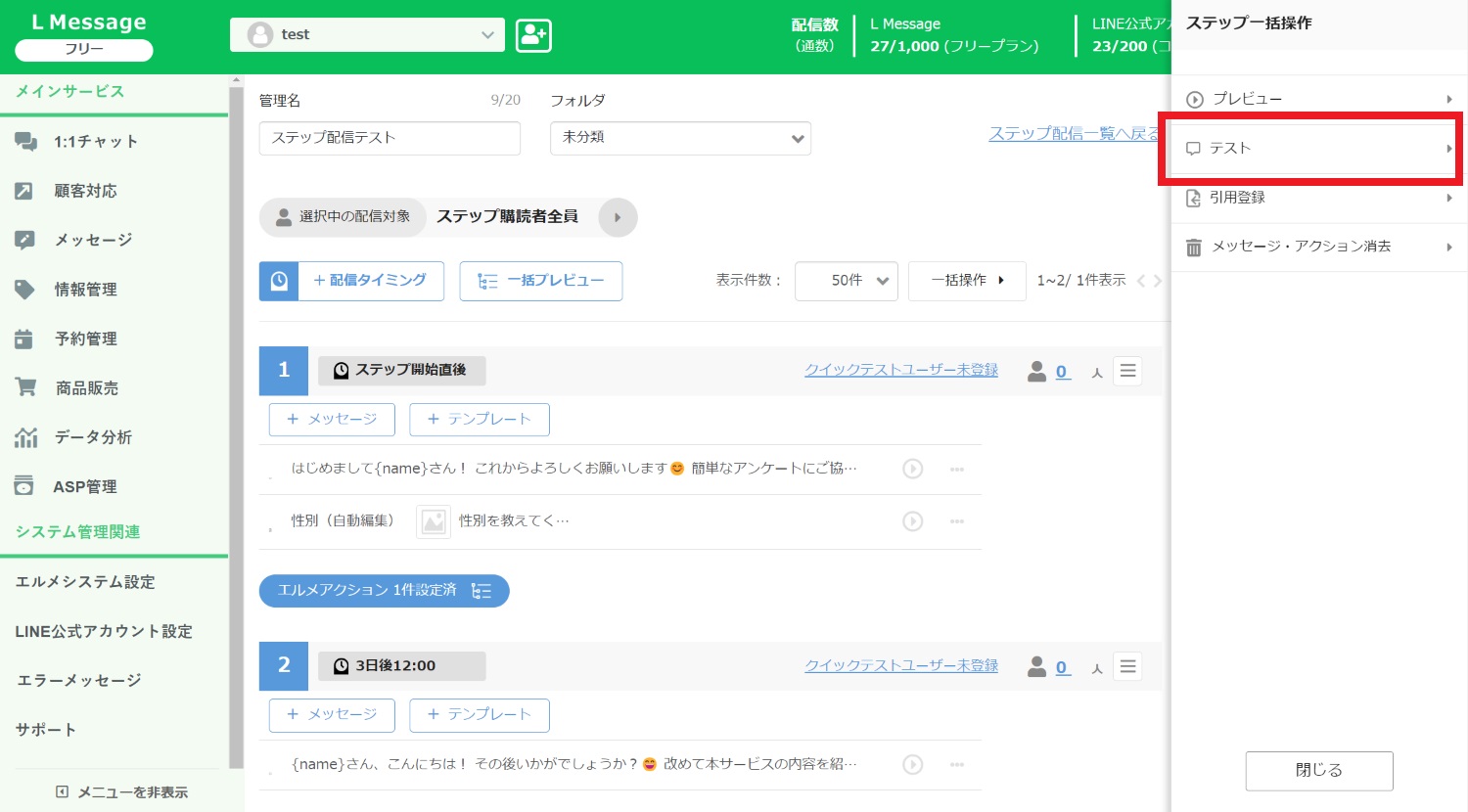
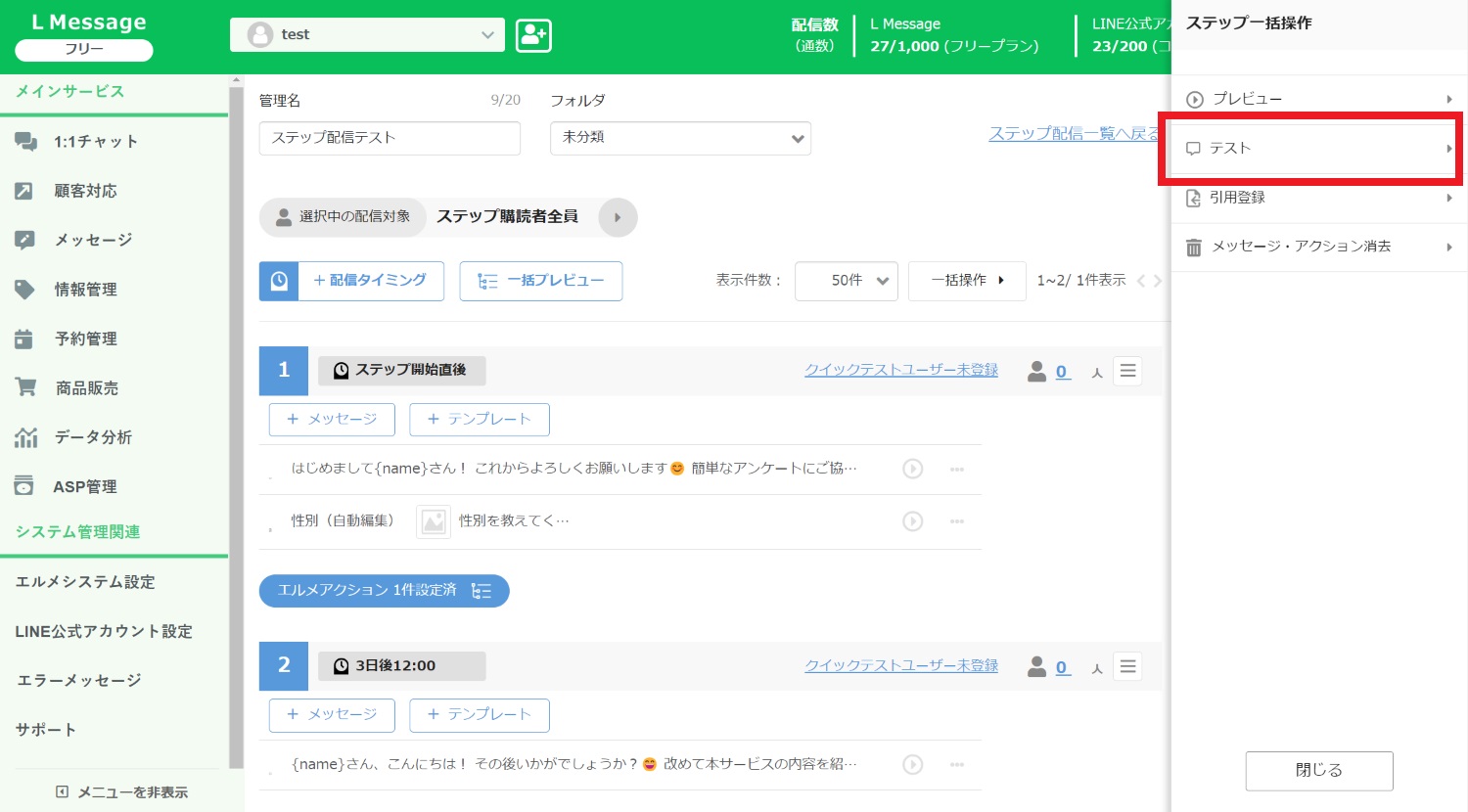
メニューが出てくるので「テスト」をクリックします。
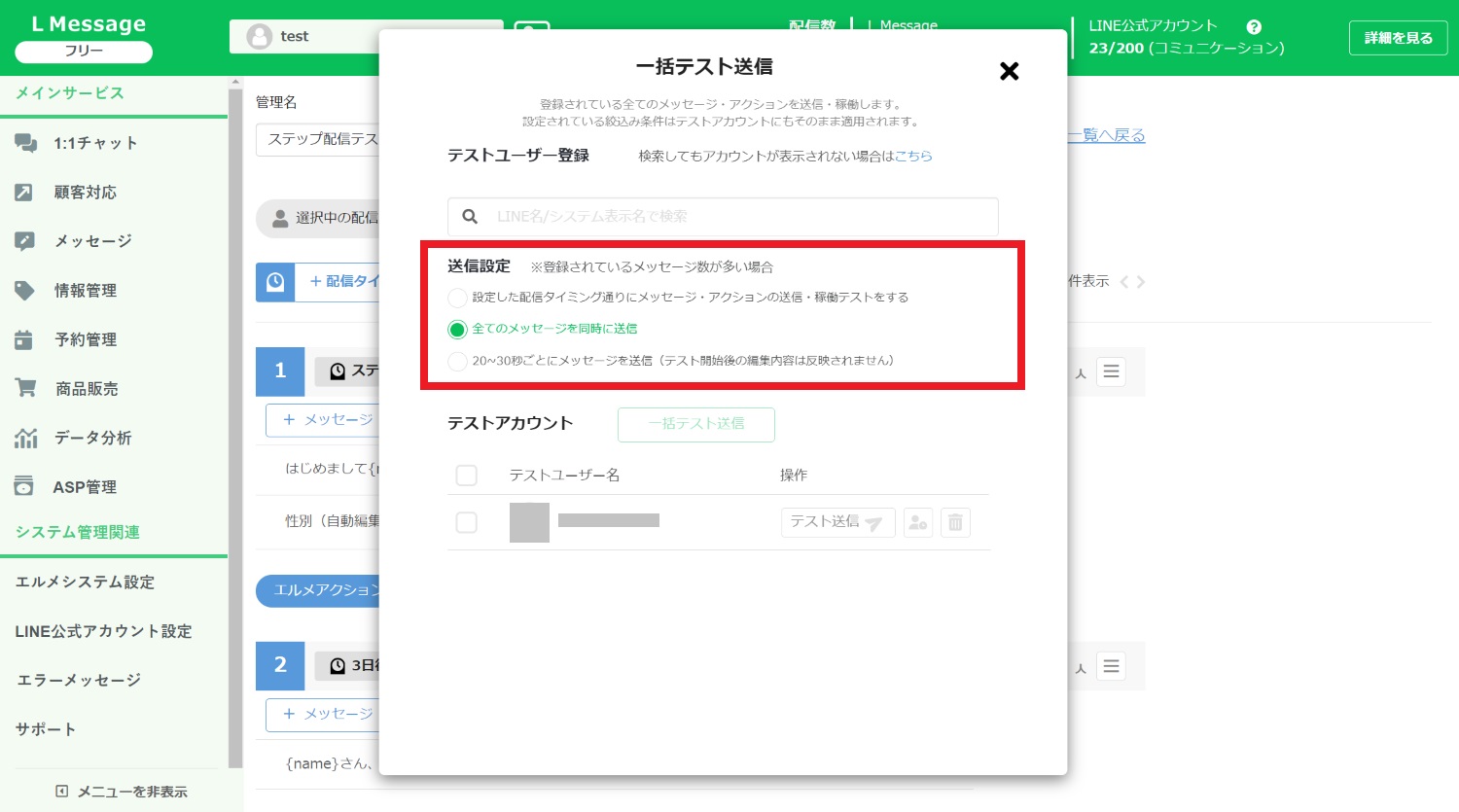
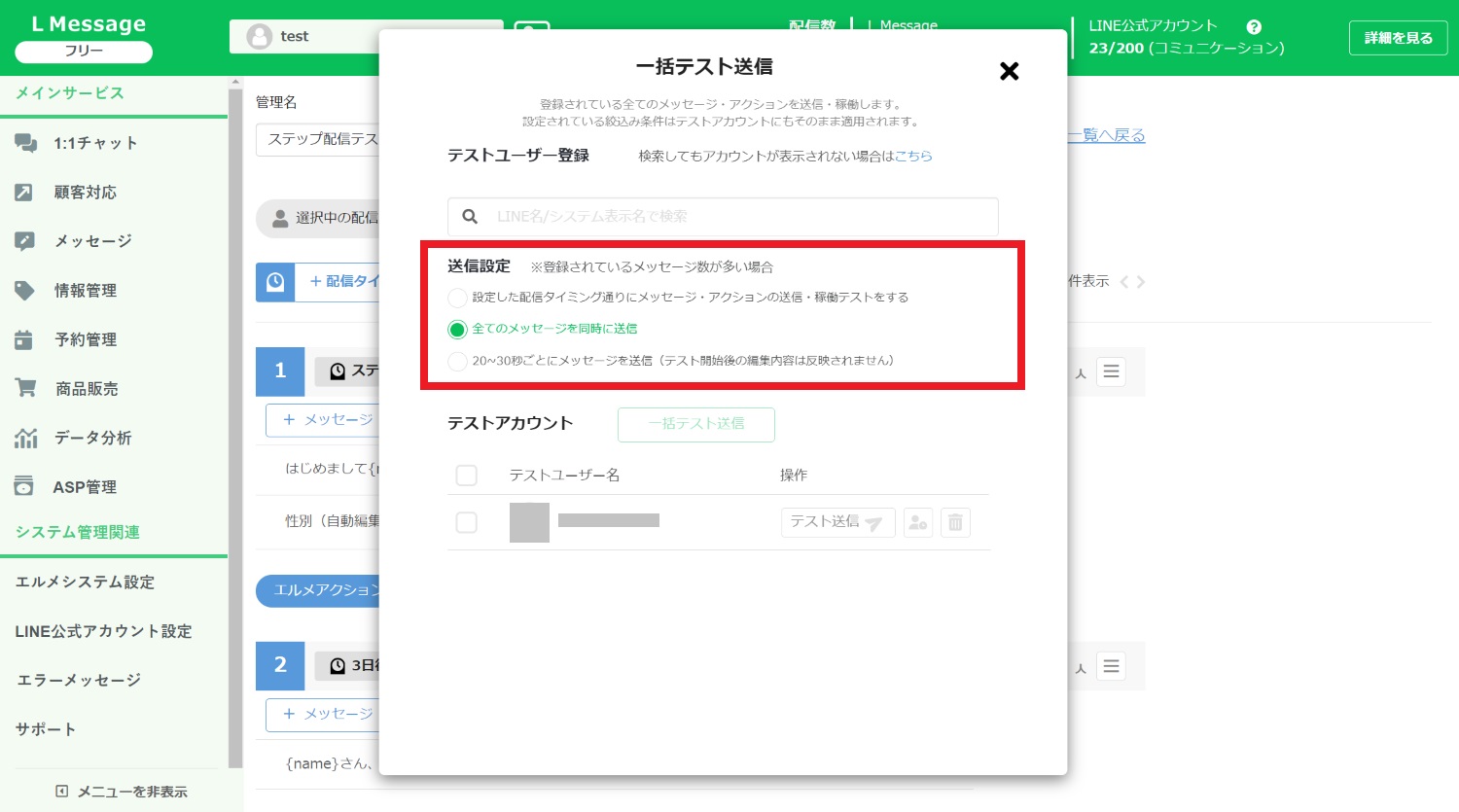
上記の画面からステップ配信に登録されているメッセージやアクション全てのテスト配信が可能です。
また、「送信設定」を以下の3種類から選択できます。
- 設定した配信タイミング通りにメッセージ・アクションの送信・稼働テストをする
- 全てのメッセージを同時に送信
- 20~30秒ごとにメッセージを送信(テスト開始後の編集内容は反映されません)
任意の送信設定でテスト配信を行いましょう。
「テンプレート」でのテスト配信
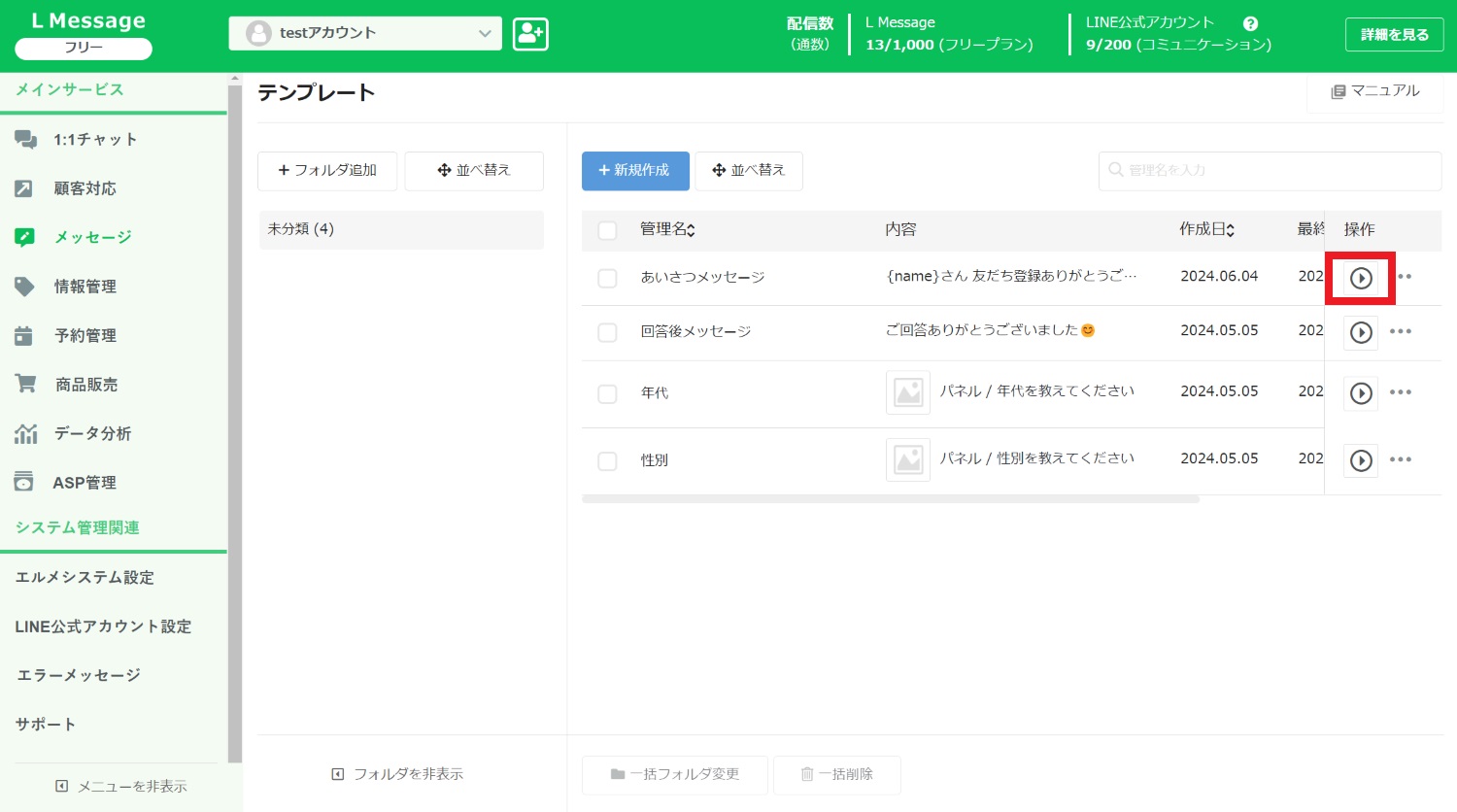
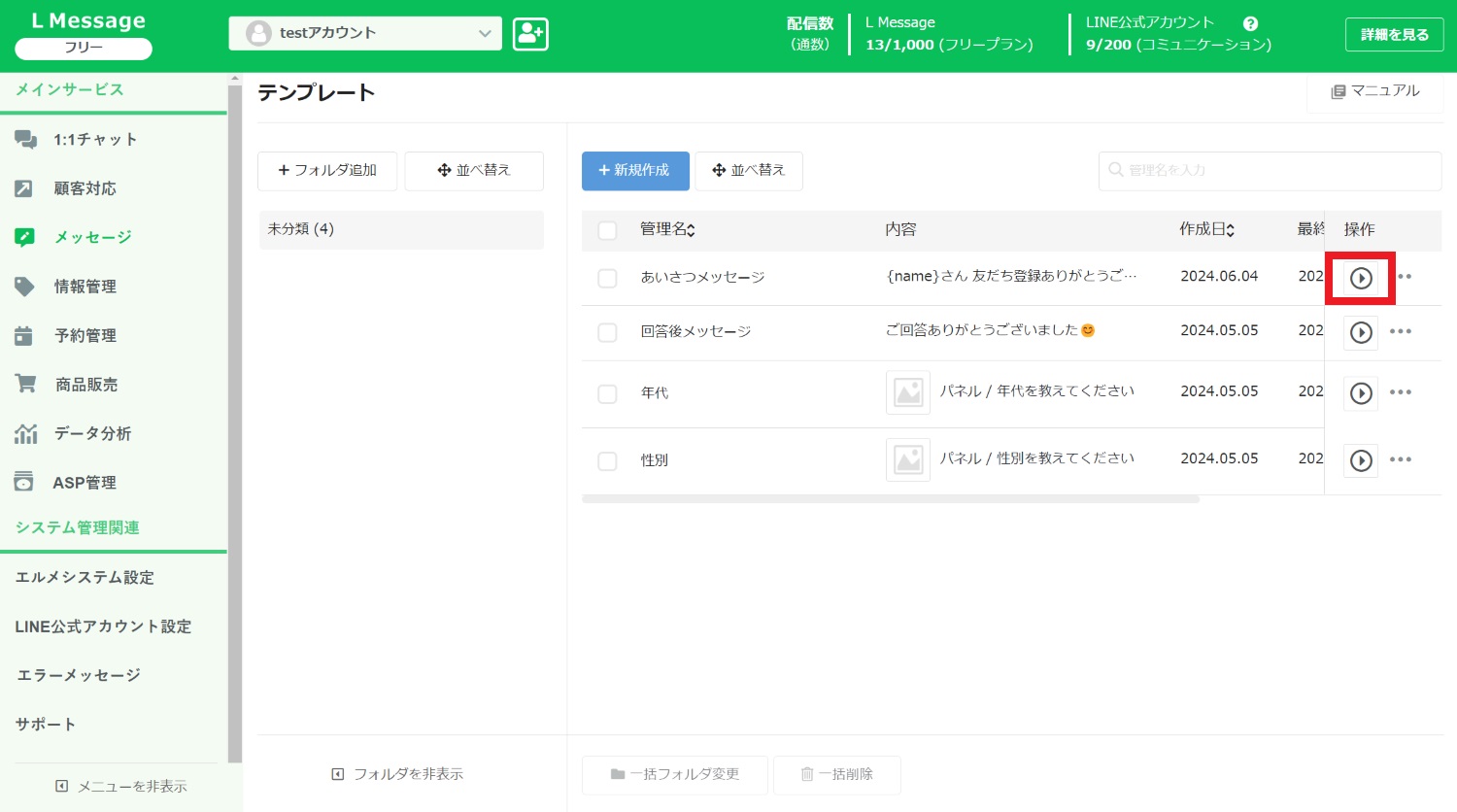
テンプレートのテスト配信は、一覧でテスト配信したいテンプレートの右側「▶」マークをクリックします。
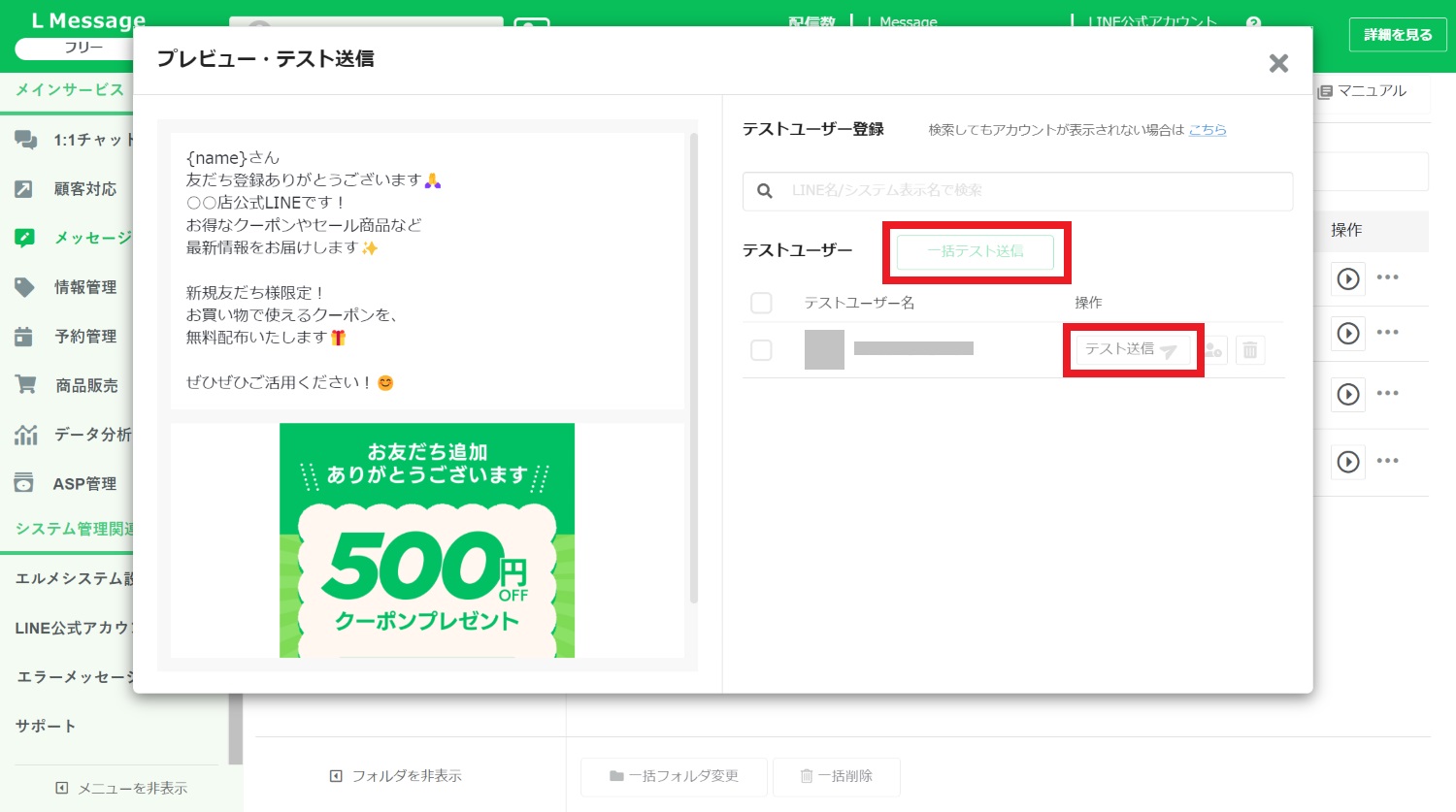
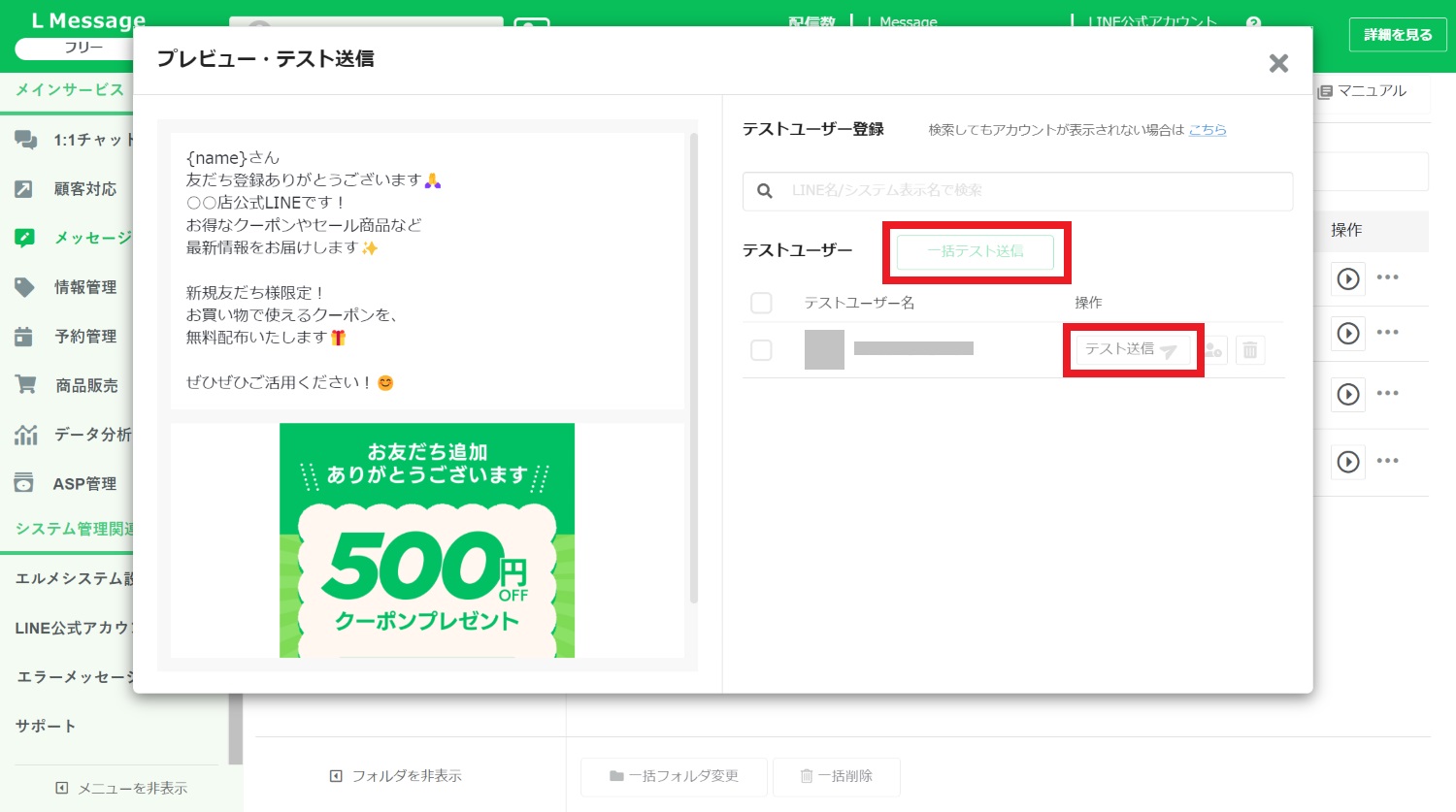
ポップアップが開いたら、テストアカウントを選択してテスト配信を行いましょう。
テスト配信で確認しておきたいポイント
「テスト配信で何をチェックすればいい?」という方に向けて、確認しておきたいポイントを以下にまとめました。
適度な位置で改行されているか
パソコンの画面ではキレイに並んで見えるメッセージが、スマホで確認すると変な位置で改行されていることが多々あります。
スマホ端末の文字サイズ設定にもよりますが、LINEは12~16文字程度で改行されるため、変な位置で改行してしまうと非常に読みづらい文章になってしまいます。
そのためテスト配信では、変な位置で改行されていないか、読みづらい文章になっていないか、必ず確認するようにしましょう。
誤字脱字はないか
誤字脱字はテスト配信で必ず確認しましょう。
また一般的な誤字脱字だけでなく、日付けに対して曜日がズレていたり、正しい意味の漢字を使用できていなかったり、というミスもよく見かけるのでチェックしてみてください。
URL(リンク)は正常に動作するか
ホームページやSNSなど、メッセージにURLを貼り付ける場合もあると思います。
その際は、正常にリンクが動作しているか、実際にクリックして確認しましょう。
例えば、Instagramに誘導したいけどTikTokのリンクになっていたり、リンクは開くけど404エラーなどと表示されていたり、こうしたミスは機会損失や信頼を失う原因にもなるので必ず確認してくださいね。
まとめ|L Message(エルメ)のテスト配信でメッセージを確認しよう
今回はL Message(エルメ)のテスト配信について解説しました。
LINE公式アカウントは配信したメッセージを削除できないため、誤字脱字や改行の位置など、必ず事前に確認するようにしましょう。
本記事でご紹介したエルメのステップ配信やテンプレート機能は無料プランで使用できるので、まずはお試し感覚で使ってみることも可能です。興味のある方は以下の公式サイトよりチェックしてみてくださいね。











